Page 1

SKYR@CER USB 4101GMR
USER GUIDE / HANDLEIDING / MANUEL D’UTILISATEUR /
BEDIENUNGSANLEITUNG / MANUAL DE USUARIO /
BRUKSANVISNING / BRUGERVEJLEDNING /
ANVÄNDARHANDBOK / KÄYTTÖOHJE / MANUALE D’USO /
MANUAL DO UTILIZADOR / ȅǻǾīǿǼȈ ȋȇǾȈǾȈ /
ɊɔɄɈȼɈȾɋɌȼɈ ɇȺ ɉɈɌɊȿȻɂɌȿɅə / UŽIVATELSKÁ
PěÍRUýKA / HASZNÁLATI ÚTMUTATÓ / INSTRUKCJA
OBSàUGI / MANUAL DE INSTALARE SI UTILIZARE /
ɊɍɄɈȼɈȾɋɌȼɈ ɉɈɅɖɁɈȼȺɌȿɅə / UŽÍVATEL’SKÝ
MANUÁL / KULLANICI KILAVUZU
V.1.0
Page 2

For use in:
Belgium, Holland, Germany, United Kingdom,
Denmark, Norway, Finland, Spain, Italy, Portugal, Greece,
Turkey, Russia, Poland, Romania, Hungary, Slovakia,
Czech, Bulgaria
Page 3
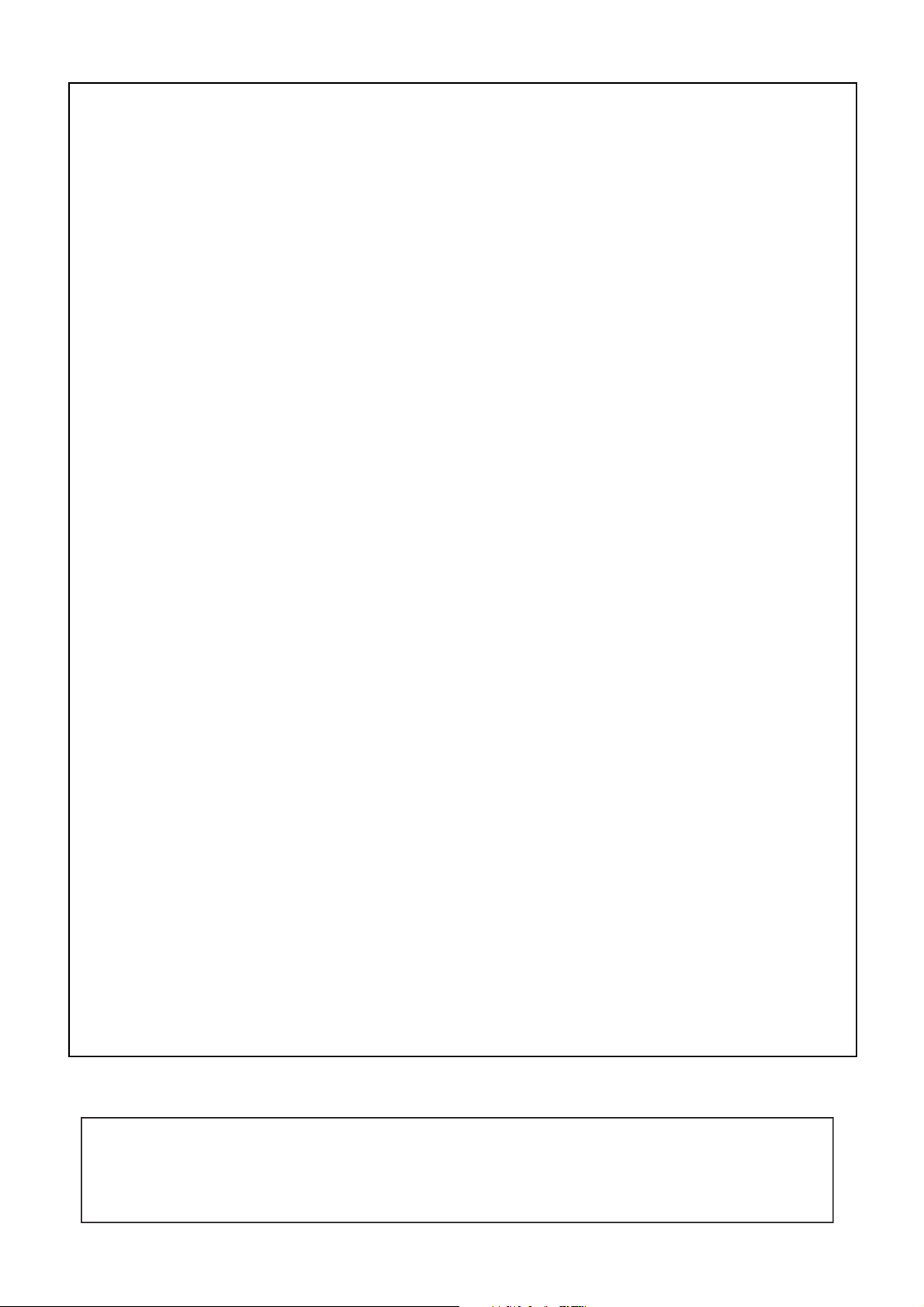
UK The features described in this manual are published with reservation to modifications.
NL De in deze handleiding beschreven mogelijkheden worden gepubliceerd onder
voorbehoud van wijzigingen.
FR Les possibilités décrites dans ce manuel sont publiées sous réserve de modifications.
DE Die in dieser Bedienungsanleitung umschriebenen Möglichkeiten, werden
vorbehaltlich Änderungen publiziert.
ES Las características descritas en este manual pueden ser objeto de futuras
modificaciones.
SE Funktionerna i denna bruksanvisning publiceras med reservation för ändringar.
DK Vi forbeholder os retten til ændringer af de specifikationer, der er beskrevet
i denne brugsanvisning.
NO Funksjoner beskrevet i denne manualen kan endres uten nærmere informasjon.
FI Tässä ohjekirjassa julkaissut tiedot voivat muuttua ilman ennakkoilmoitusta.
IT Le caratteristiche descritte nel presente manuale vengono pubblicate con riserva di
modifica.
PT As características descritas neste manual são publicadas sob reserva de
modificação.
GR ȅȚ ȜİȚIJȠȣȡȖȓİȢ ʌȠȣ ʌİȡȚȖȡȐijȠȞIJĮȚ ıIJȠ ʌĮȡȩȞ İȖȤİȚȡȓįȚȠ, įȘμȠıȚİȪȠȞIJĮȚ μİ İʌȚijȪȜĮȟȘ
IJȣȤȩȞ IJȡȠʌȠʌȠȚȒıİȦȞ.
BG Ɉɩɢɫɚɧɢɬɟ ɜ ɬɨɜɚ Ɋɴɤɨɜɨɞɫɬɜɨ ɯɚɪɚɤɬɟɪɢɫɬɢɤɢ ɫɟ ɩɭɛɥɢɤɭɜɚɬ, ɤɚɬɨ ɫɟ ɡɚɩɚɡɜɚ
ɩɪɚɜɨɬɨ ɡɚ ɜɴɜɟɠɞɚɧɟ ɧɚ ɢɡɦɟɧɟɧɢɹ.
CS Možnost úpravy funkcí popsaných v této pĜíruþce vyhrazena.
HU A jelen használati útmutatóban leírt adatokra a gyártó fenntartja a változtatás jogát.
PL WáaĞciwoĞci opisane w niniejszej instrukcji obsáugi są publikowane z zatrzeĪeniem
prawa wprowadzenia zmian.
RO Descrierile din acest manual sunt publicate sub rezerva modificarilor.
RU ɍɤɚɡɚɧɧɵɟ ɡɞɟɫɶ ɯɚɪɚɤɬɟɪɢɫɬɢɤɢ ɦɨɝɭɬ ɛɵɬɶ ɢɡɦɟɧɟɧɵ.
SK Vlastnosti popísané v tejto príruþke sú publikované s vyhradeným právom na zmenu.
TU Bu kullanim kilavuzunda açiklanan özellikler, degisiklik hakki sakli tutularak
yayinlanmaktadir.
This product is in compliance with the essential requirements and other relevant provisions of the R&TTE directive 1999/5/EC.
The Declaration of conformity can be found on :
http://www.topcom.net/support/cedeclarations.php
Page 4
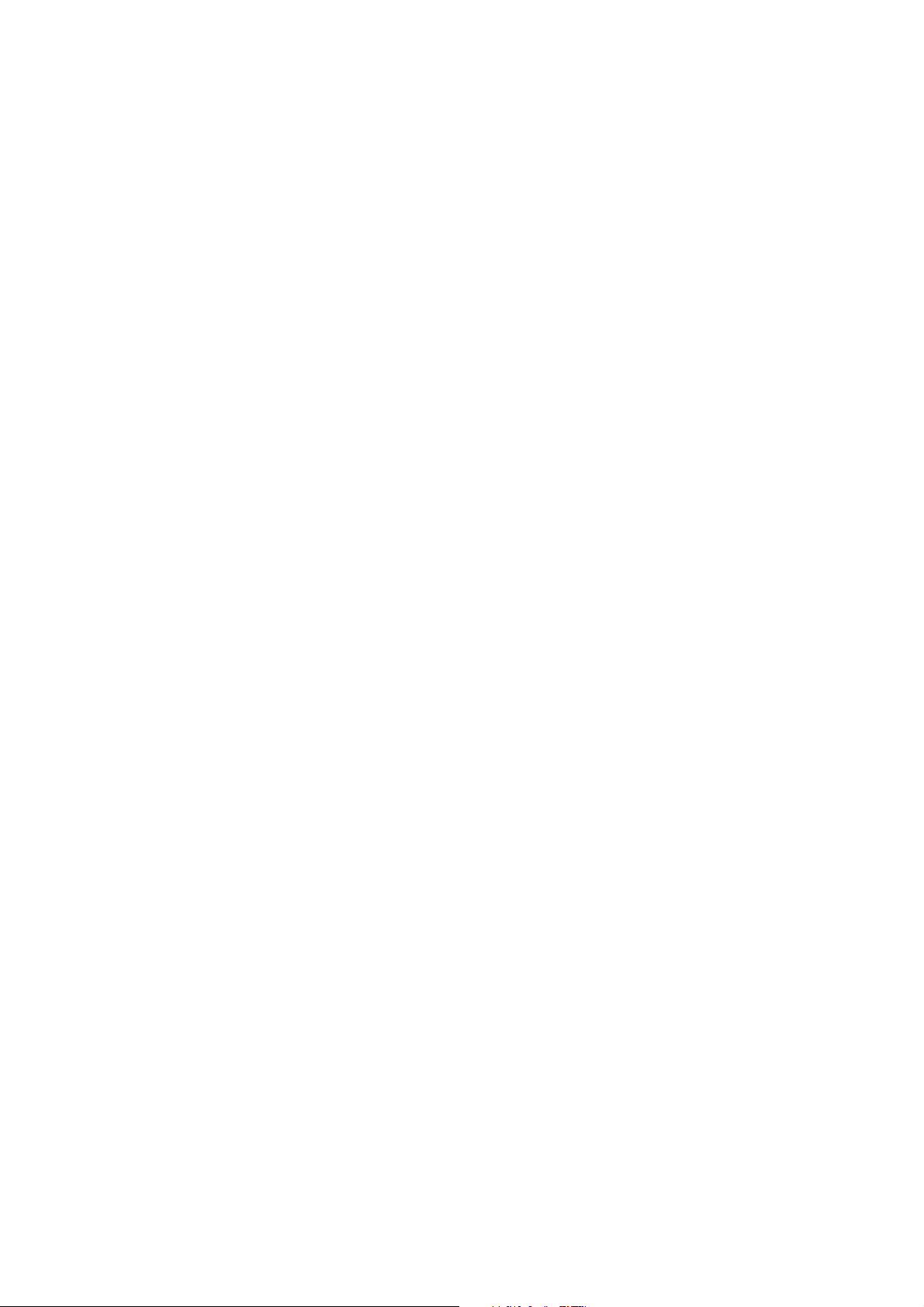
UK . . . . . . . . . . . . . . . . . . . . . . . . . . . . . . . . . . . . . . . . . . . . . . . 5
NL . . . . . . . . . . . . . . . . . . . . . . . . . . . . . . . . . . . . . . . . . . . . . . 15
FR . . . . . . . . . . . . . . . . . . . . . . . . . . . . . . . . . . . . . . . . . . . . . . 25
DE . . . . . . . . . . . . . . . . . . . . . . . . . . . . . . . . . . . . . . . . . . . . . . 35
ES . . . . . . . . . . . . . . . . . . . . . . . . . . . . . . . . . . . . . . . . . . . . . . 45
SE . . . . . . . . . . . . . . . . . . . . . . . . . . . . . . . . . . . . . . . . . . . . . . 55
DK . . . . . . . . . . . . . . . . . . . . . . . . . . . . . . . . . . . . . . . . . . . . . . 65
NO. . . . . . . . . . . . . . . . . . . . . . . . . . . . . . . . . . . . . . . . . . . . . . 75
FI . . . . . . . . . . . . . . . . . . . . . . . . . . . . . . . . . . . . . . . . . . . . . . . 85
IT . . . . . . . . . . . . . . . . . . . . . . . . . . . . . . . . . . . . . . . . . . . . . . . 95
PT . . . . . . . . . . . . . . . . . . . . . . . . . . . . . . . . . . . . . . . . . . . . . 105
GR. . . . . . . . . . . . . . . . . . . . . . . . . . . . . . . . . . . . . . . . . . . . . 115
BG. . . . . . . . . . . . . . . . . . . . . . . . . . . . . . . . . . . . . . . . . . . . . 125
CZ . . . . . . . . . . . . . . . . . . . . . . . . . . . . . . . . . . . . . . . . . . . . . 136
HU . . . . . . . . . . . . . . . . . . . . . . . . . . . . . . . . . . . . . . . . . . . . . 146
PL . . . . . . . . . . . . . . . . . . . . . . . . . . . . . . . . . . . . . . . . . . . . . 156
RO. . . . . . . . . . . . . . . . . . . . . . . . . . . . . . . . . . . . . . . . . . . . . 167
RU . . . . . . . . . . . . . . . . . . . . . . . . . . . . . . . . . . . . . . . . . . . . . 178
SK . . . . . . . . . . . . . . . . . . . . . . . . . . . . . . . . . . . . . . . . . . . . . 188
TR . . . . . . . . . . . . . . . . . . . . . . . . . . . . . . . . . . . . . . . . . . . . . 198
Page 5
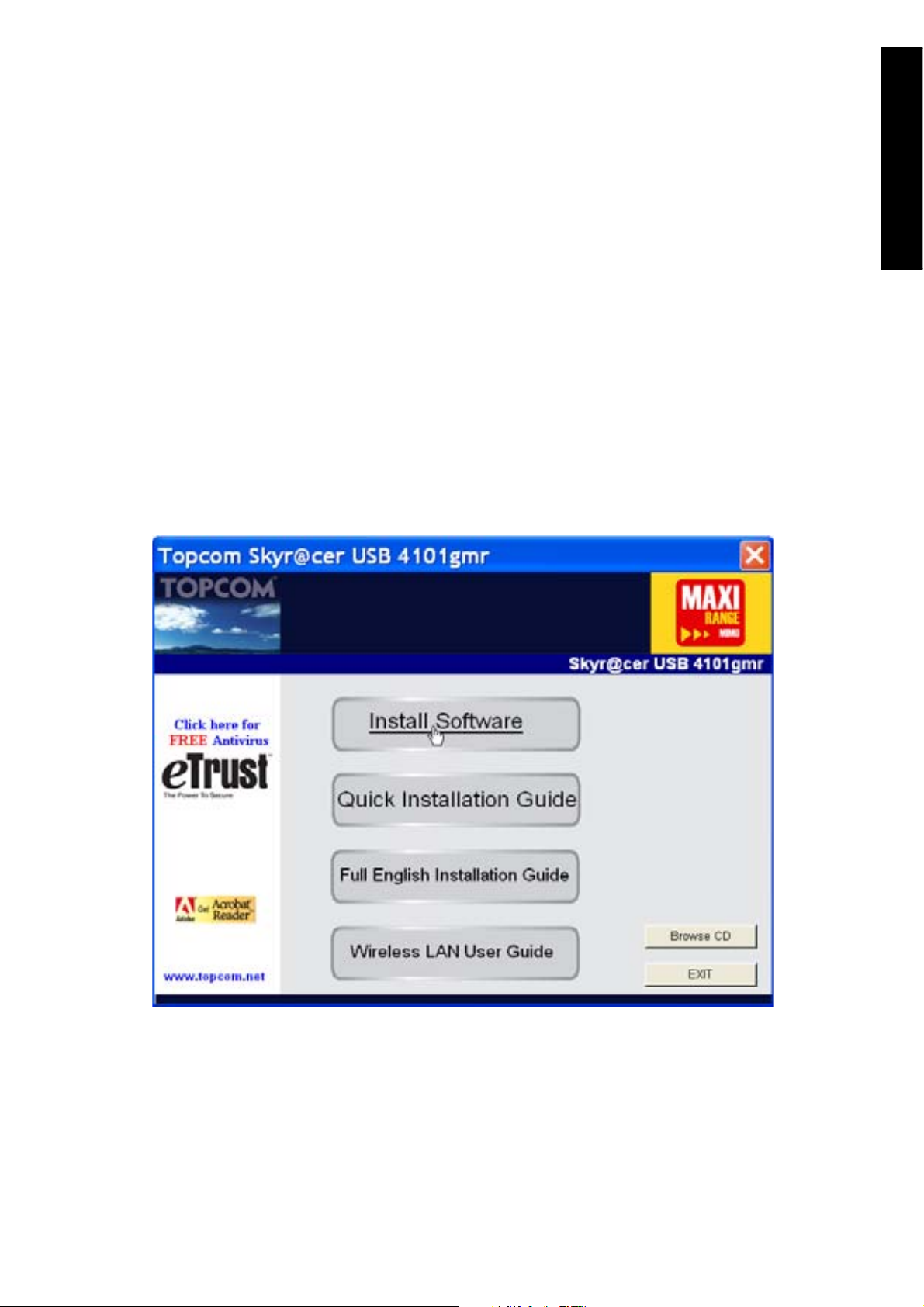
Topcom Skyr@cer USB 4101gmr
1 System Requirements
• Windows 2000 and XP operating systems
• PC with Pentium III 600MHz system or above is recommended
• USB connection ( USB 2.0 recommended ! )
• One CD-ROM drive
2 Installation
1. Before you insert the Wireless USB stick into your computer, please install the
Software first.
Note: all the snapped images of installation mentioned in this manual are
based on Windows XP. For other windows operating system, all the
procedures are the same but the screens are not exactly the same.
2. Turn on the computer. Insert the CD into the CD-ROM Drive. The Autorun
screen will automatically appear:
ENGLISH
– Please click "Install Software".
Topcom Skyr@cer USB 4101gmr 5
Page 6
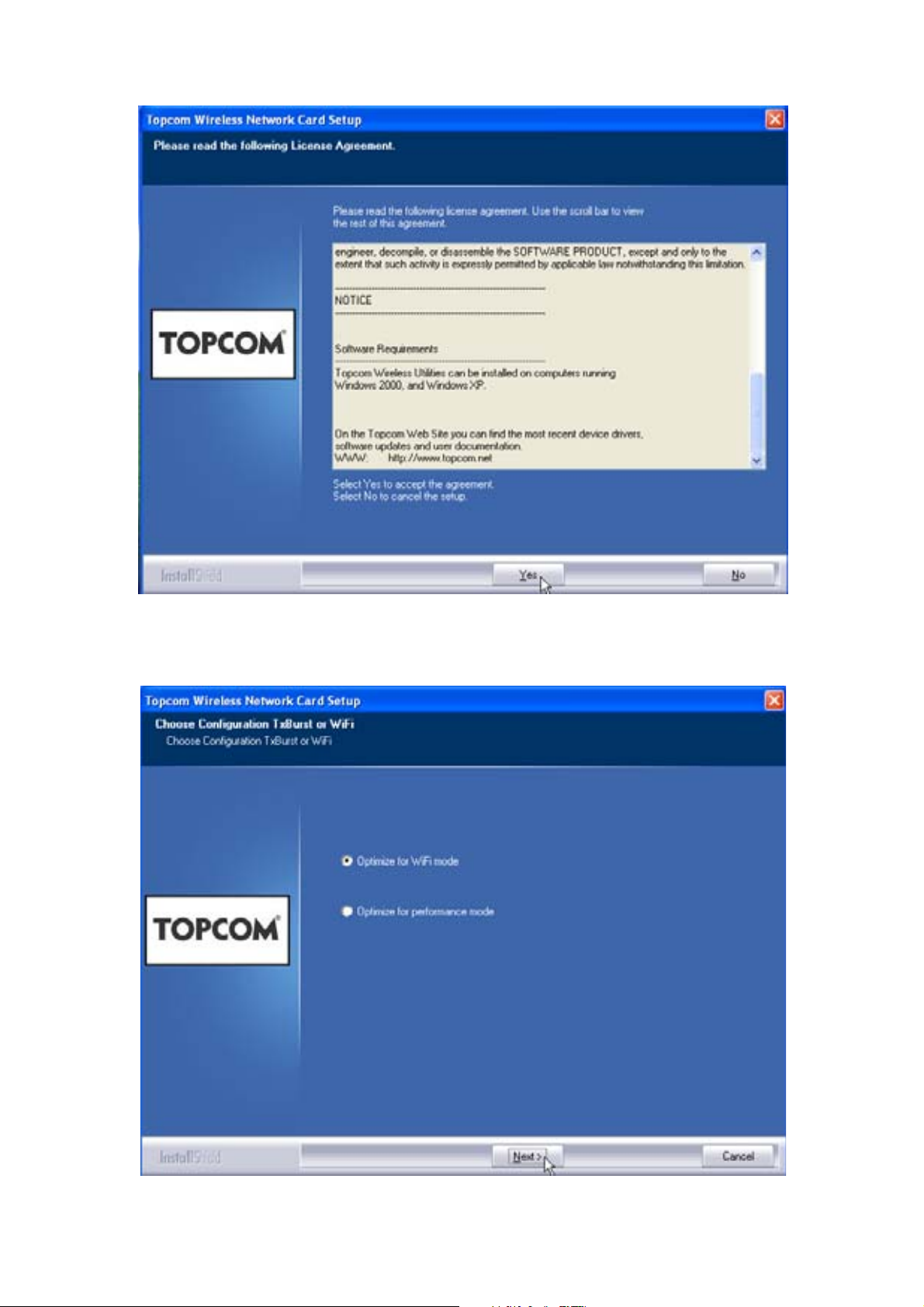
Topcom Skyr@cer USB 4101gmr
3. The Install Shield Wizard will automatically start.
– Please click "Yes" to start the installation.
– Please click "Next"
6 Topcom Skyr@cer USB 4101gmr
Page 7
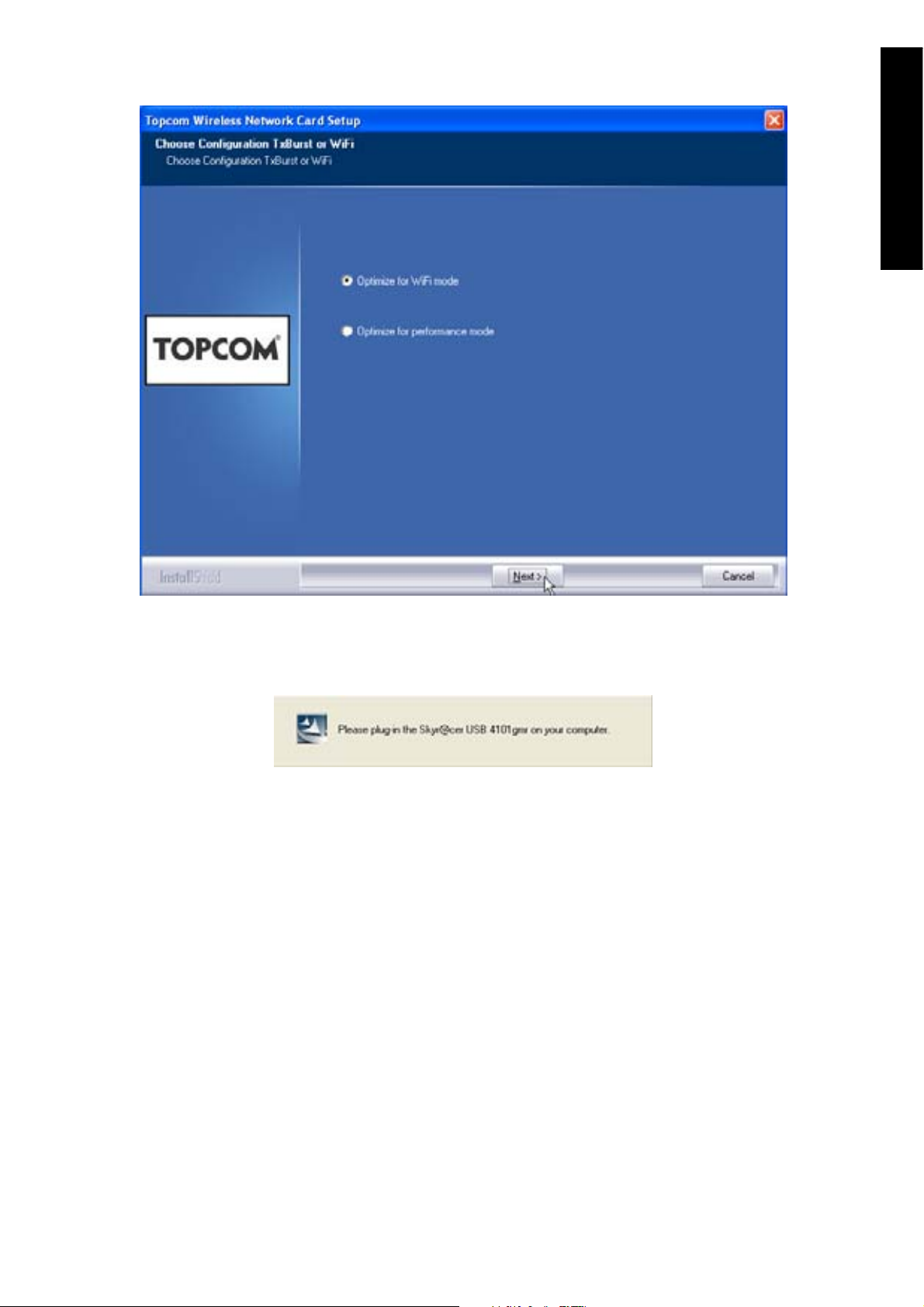
Topcom Skyr@cer USB 4101gmr
ENGLISH
– Please click "Next"
Now plug the Wireless USB Stick in your USB connection. The drivers will be
installed automatically.
Topcom Skyr@cer USB 4101gmr 7
Page 8
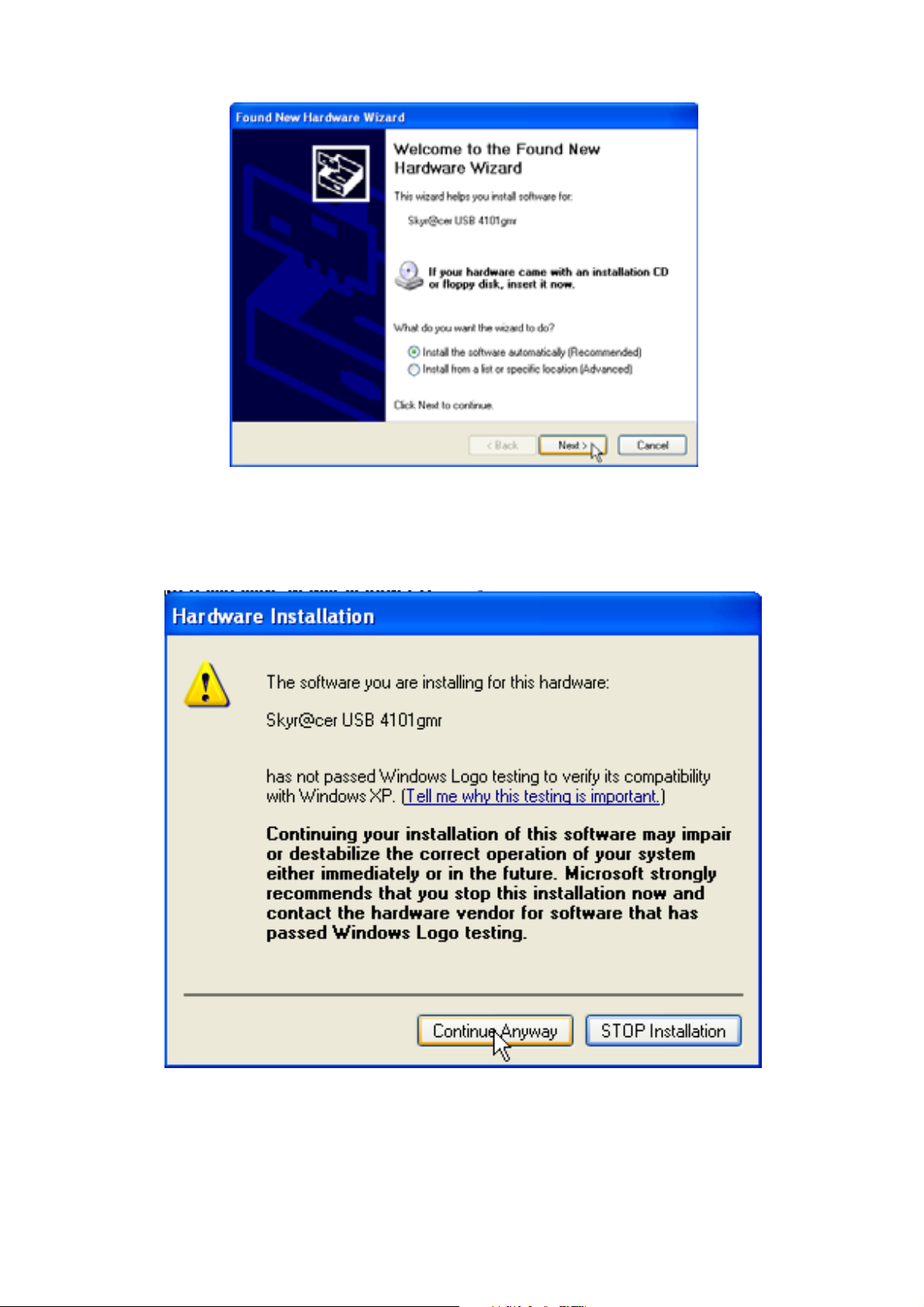
Topcom Skyr@cer USB 4101gmr
– Please click "Next"
During the installation, next screen will appear:
– Please click "Continue Anyway"
8 Topcom Skyr@cer USB 4101gmr
Page 9
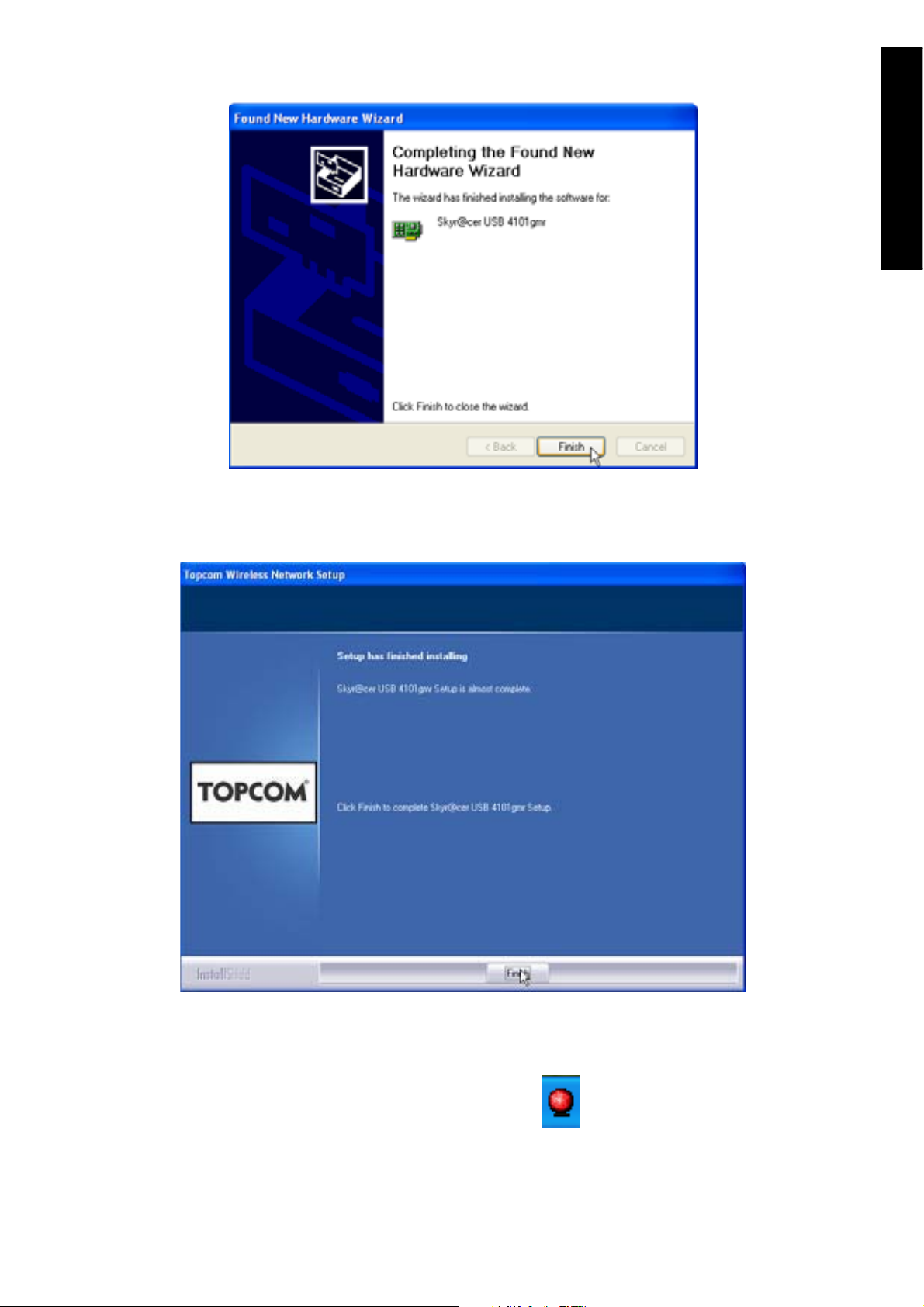
Topcom Skyr@cer USB 4101gmr
ENGLISH
– Please click "Finish"
– Please click "Finish"
Once the installation is successful, the utility icon will show up in your Systray.
Topcom Skyr@cer USB 4101gmr 9
Page 10
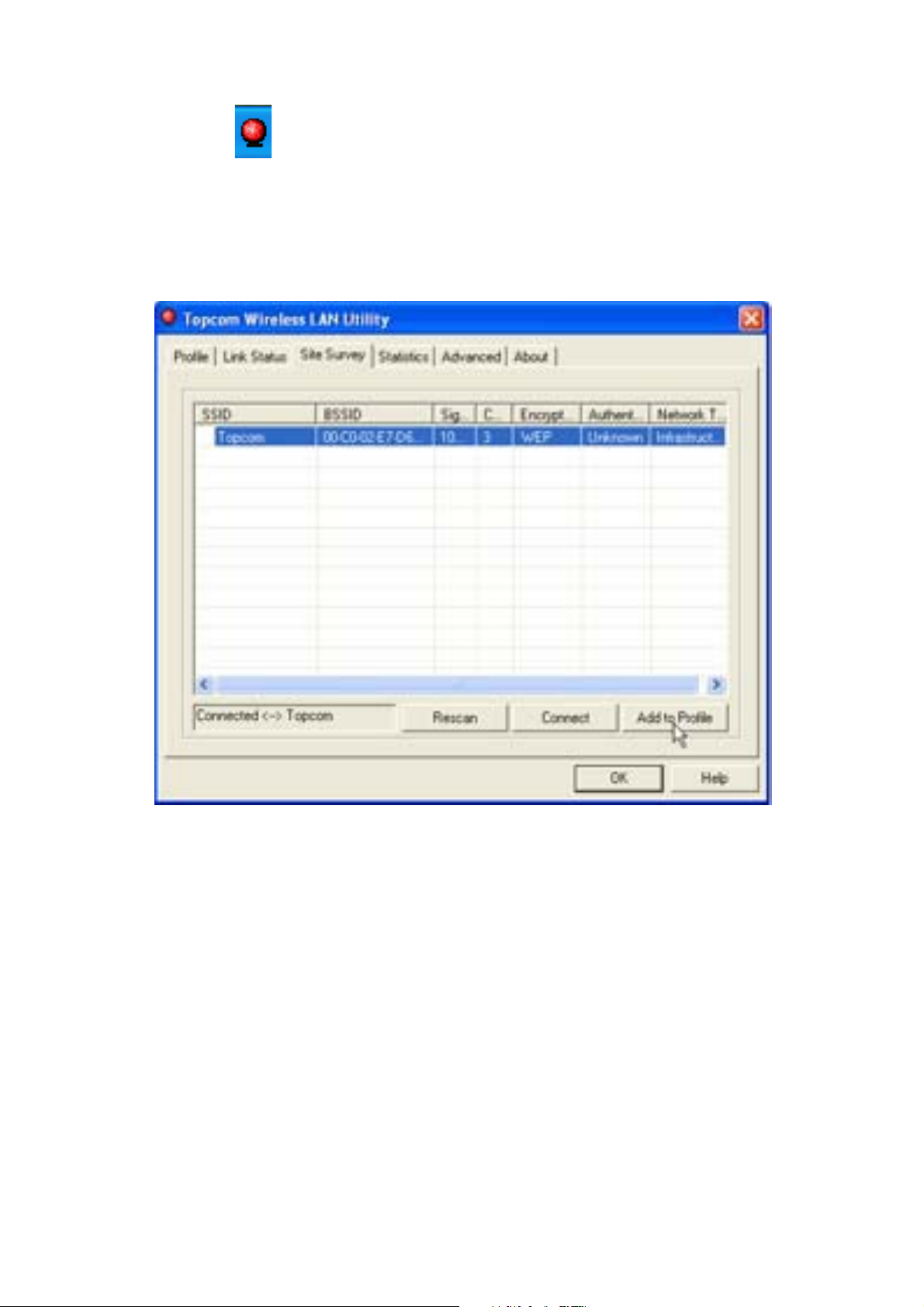
Topcom Skyr@cer USB 4101gmr
3 Configuration
Double-click the icon to open the utility.
The "Site Survey" screen will appear. All available wireless networks are shown
in the window.
In the example above, the SSID is "Topcom" and WEP encryption is used.
When you click "Connect", you can connect to the wireless network until the
computer is switched off. If you click "Add to Profile", the settings for this Wireless
Access Point (or Wireless Router) will be stored in the profile list.
– Now select your Wireless Access Point and click "Add to Profile".
10 Topcom Skyr@cer USB 4101gmr
Page 11

Next screen will appear:
Topcom Skyr@cer USB 4101gmr
ENGLISH
– Now enter a profile name : in example above "ROUTER" is created.
– Click OK to confirm.
Remark: If the Wireless Access Point has encryption settings, next screen
will appear.
In the example above, WEP encryption is used.
– Click OK
Topcom Skyr@cer USB 4101gmr 11
Page 12

Topcom Skyr@cer USB 4101gmr
Next screen will appear:
– Enter the encryption key. Please make sure that exactly the same
encryption type / key is entered as in your Wireless Access Point (or
Wireless Router)
– Click OK to confirm.
Now the wireless profile is created.
12 Topcom Skyr@cer USB 4101gmr
Page 13

Topcom Skyr@cer USB 4101gmr
ENGLISH
– Now click "Activate" to activate the profile.
The icon in front of the profile name and the icon in the systray indicate that
the connection is successful.
For more details, please read the full English user guide on the provided CD-rom.
Topcom Skyr@cer USB 4101gmr 13
Page 14
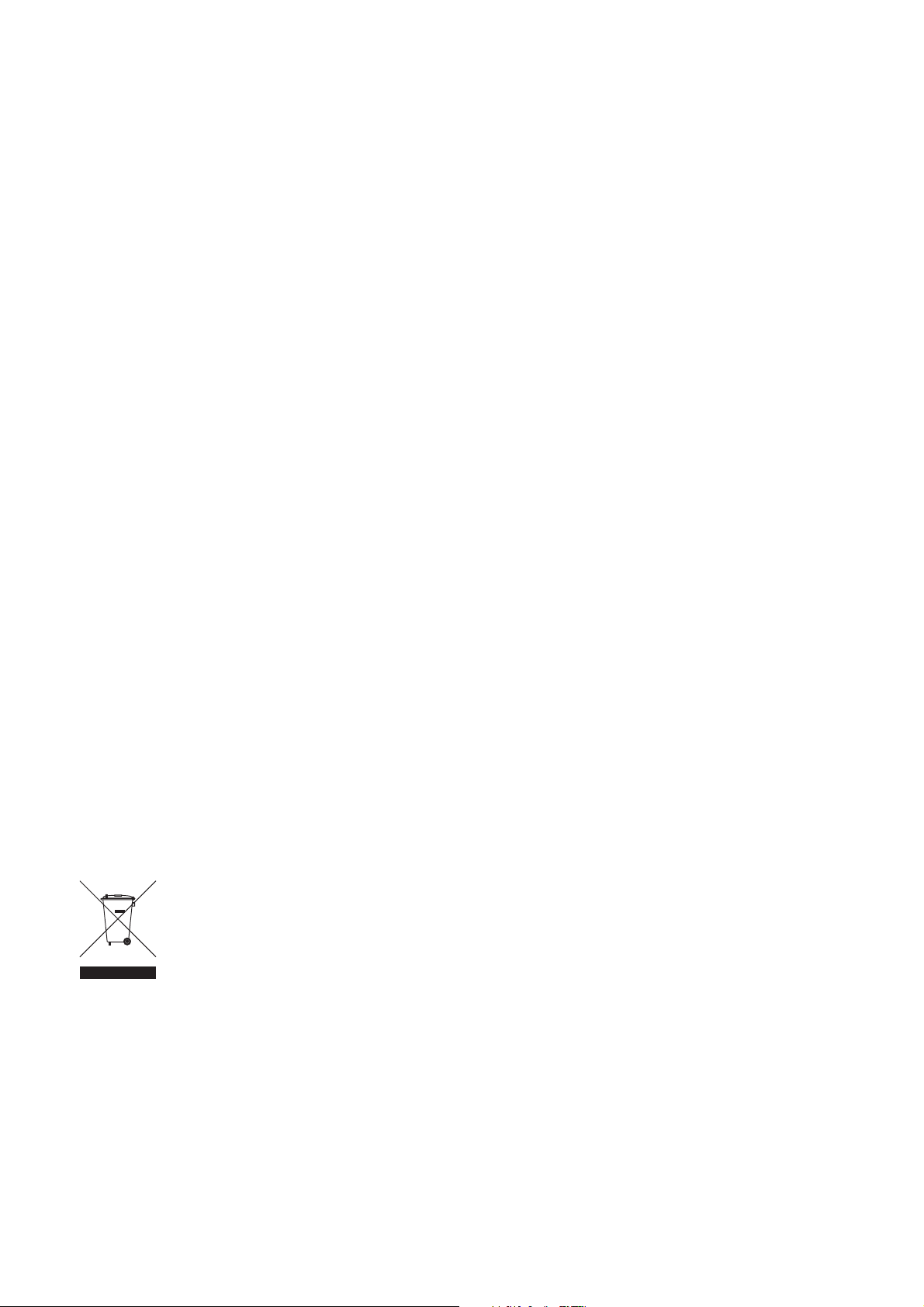
Topcom Skyr@cer USB 4101gmr
4Warranty
4.1 Warranty period
Topcom units have a 24-month warranty period. The warranty period starts on the
day the new unit is purchased. Consumables or defects causing a negligible effect
on operation or value of the equipment are not covered.
The warranty has to be proven by presentation of a copy of the original purchase
receipt, on which the date of purchase and the unit-model are indicated.
4.2 Warranty handling
A faulty unit needs to be returned to an authorized service centre including a valid
purchase note. If the unit develops a fault during the warranty period, the service
centre will repair any defects caused by material or manufacturing faults free of
charge.
The service centre will at its discretion fulfil its warranty obligations by either
repairing or exchanging the faulty units or parts of the faulty units. In case of
replacement, colour and model can be different from the original purchased unit.
The initial purchase date shall determine the start of the warranty period. The
warranty period is not extended if the unit is exchanged or repaired by the
appointed service centres.
4.3 Warranty exclusions
Damage or defects caused by incorrect treatment or operation and damage
resulting from use of non-original parts or accessories are not covered by the
warranty.
The warranty does not cover damage caused by outside factors, such as lightning,
water and fire, nor any damage caused during transportation.
No warranty can be claimed if the serial number on the unit has been changed,
removed or rendered illegal.
5 Disposal of the device (environment)
At the end of the product lifecycle, you should not throw this product into
the normal household garbage but bring the product to a collection point
for the recycling of electrical and electronic equipments. The symbol on
the product, user guide and/or box indicate this.
Some of the product materials can be re-used if you bring them to a
recycling point. By re-using some parts or raw materials from used
products you make an important contribution to the protection of the environment.
Please contact your local authorities in case you need more information on the
collection points in your area.
14 Topcom Skyr@cer USB 4101gmr
Page 15

Topcom Skyr@cer USB 4101gmr
1 Systeemvereisten
• Windows 2000 en XP-besturingssystemen
• PC met Pentium III 600MHz of hoger wordt aanbevolen
• USB-aansluiting (USB 2.0 aanbevolen! )
• Één cd-romstation
2 Installatie
1. Vooraleer u de draadloze USB-stick in uw computer steekt, moet u eerst de
software installeren.
Opmerking: alle installatie-screenshots in deze handleiding zijn gebaseerd
op Windows XP. Voor andere Windows-besturingssystemen zijn alle
procedures dezelfde maar de schermen kunnen lichtjes verschillen.
2. Schakel de computer in. Plaats de cd in uw cd-romstation . Het Autorun-
scherm verschijnt automatisch:
NEDERLANDS
– Klik op "Install Software".
Topcom Skyr@cer USB 4101gmr 15
Page 16

Topcom Skyr@cer USB 4101gmr
3. De InstallShield Wizard zal automatisch starten.
– Klik op "Yes" om de installatie te starten.
– Klik op "Next"
16 Topcom Skyr@cer USB 4101gmr
Page 17

Topcom Skyr@cer USB 4101gmr
NEDERLANDS
– Klik op "Next"
Steek nu de draadloze USB Stick in uw USB-aansluiting. De drivers worden
automatisch geïnstalleerd.
Topcom Skyr@cer USB 4101gmr 17
Page 18

Topcom Skyr@cer USB 4101gmr
– Klik op "Next"
Tijdens de installatie verschijnt het volgende scherm:
– Klik op "Continue Anyway"
18 Topcom Skyr@cer USB 4101gmr
Page 19

Topcom Skyr@cer USB 4101gmr
NEDERLANDS
– Klik op "Finish"
– Klik op "Finish"
Eens de installatie is voltooid, verschijnt het pictogram van het hulpprogramma
in uw systeemvak.
Topcom Skyr@cer USB 4101gmr 19
Page 20

Topcom Skyr@cer USB 4101gmr
3 Configuratie
Dubbelklik op het pictogram om het hulpprogramma te openen.
Het scherm "Site Survey" verschijnt. Alle beschikbare draadloze netwerken
worden weergegeven in het venster.
In het voorbeeld hierboven is de SSID "Topcom" en wordt WEP-codering
gebruikt.
Als u op "Connect" klikt, kunt u aansluiten op het draadloze netwerk tot de
computer wordt uitgeschakeld. Als u op "Add to Profile" klikt, worden de
instellingen voor dit Draadloze Access Point (of deze draadloze router) opgeslagen
in de profiellijst.
– Selecteer nu uw Draadloze Access Point en klik op "Add to
Profile".
20 Topcom Skyr@cer USB 4101gmr
Page 21

Het volgende scherm verschijnt:
Topcom Skyr@cer USB 4101gmr
NEDERLANDS
– Voer nu een profielnaam in: in het voorbeeld hierboven wordt
"ROUTER" aangemaakt.
– Klik op OK om te bevestigen.
Opmerking: Als het Draadloze Access Point coderingsinstellingen heeft,
verschijnt het volgende scherm.
(In het voorbeeld hierboven wordt WEP-codering gebruikt.)
– Klik op OK
Topcom Skyr@cer USB 4101gmr 21
Page 22
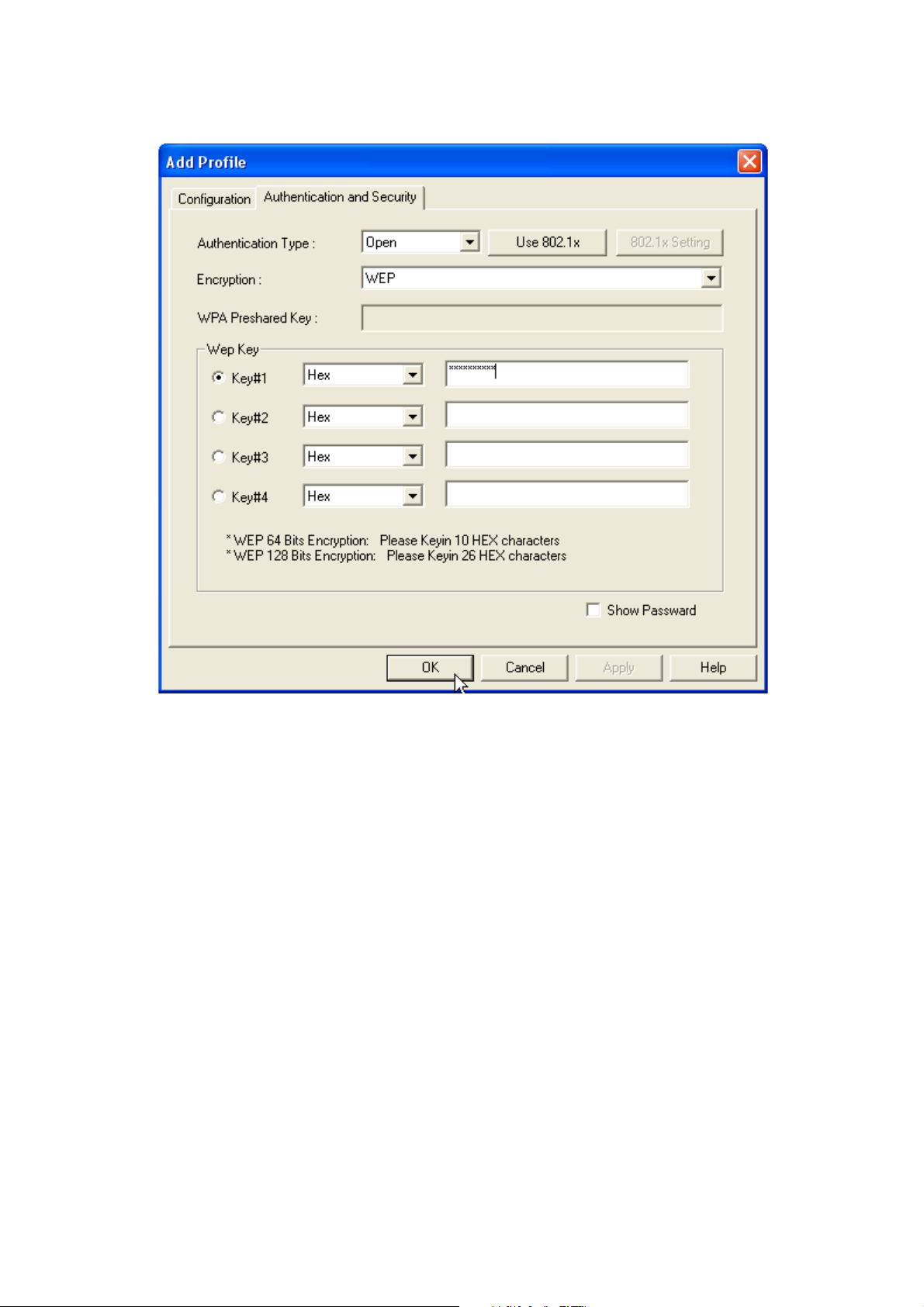
Topcom Skyr@cer USB 4101gmr
Het volgende scherm verschijnt:
– Voer de coderingskey in: Zorg ervoor dat net hetzelfde
coderingstype / net dezelfde coderingskey wordt ingevoerd als voor
uw draadloze Access Point (of Draadloze Router).
– Klik op OK om te bevestigen.
Nu is het draadloze profiel aangemaakt.
22 Topcom Skyr@cer USB 4101gmr
Page 23

Topcom Skyr@cer USB 4101gmr
NEDERLANDS
– Klik nu op "Activate" om het profiel te activeren.
Het pictogram voor de profielnaam en het pictogram in het systeemvak
wijzen erop dat de verbinding tot stand is gebracht.
Voor meer informatie verwijzen we naar de volledige Engelse
gebruikershandleiding op de meegeleverde cd-rom.
Topcom Skyr@cer USB 4101gmr 23
Page 24

Topcom Skyr@cer USB 4101gmr
4Garantie
4.1 Garantieperiode
Op de Topcom-toestellen wordt een garantie van 24 maanden verleend. De
garantieperiode begint op de dag waarop het nieuwe toestel wordt gekocht. Kleine
onderdelen of defecten die een verwaarloosbaar effect hebben op de werking of
waarde van het toestel zijn niet gedekt door de garantie.
De garantie moet worden bewezen door voorlegging van het aankoopbewijs
waarop de datum van aankoop en het toesteltype staan.
4.2 Afwikkeling van garantieclaims
Een defect toestel moet, samen met een geldig aankoopbewijs, worden
teruggestuurd naar een Topcom-hersteldienst.
Als het toestel tijdens de garantieperiode een defect vertoont, zal Topcom of diens
officieel erkende hersteldienst eventuele defecten te wijten aan materiaal- of
productiefouten gratis herstellen.
Topcom zal naar keuze haar garantieverplichtingen vervullen door defecte
toestellen of onderdelen van defecte toestellen ofwel te herstellen ofwel te
vervangen. In het geval dat het toestel wordt vervangen, kan de kleur en het model
verschillend zijn van het oorspronkelijk gekochte toestel.
De oorspronkelijke aankoopdatum is bepalend voor het begin van de
garantieperiode. De garantieperiode wordt niet verlengd als het toestel wordt
vervangen of hersteld door Topcom of diens officieel erkende hersteldienst.
4.3 Afwikkeling van garantieclaims
Schade of defecten te wijten aan onoordeelkundig gebruik of bediening en schade
te wijten aan het gebruik van niet-originele onderdelen of accessoires die niet zijn
aanbevolen door Topcom, worden niet gedekt door de garantie. De garantie dekt
geen schade te wijten aan externe factoren, zoals bliksem, water en brand, noch
enige transportschade.Er kan geen garantie worden ingeroepen als het
serienummer op het toestel is gewijzigd, verwijderd of onleesbaar gemaakt.
Garantieclaims zijn ongeldig indien het toestel hersteld, gewijzigd of aangepast
werd door de koper of door niet-gekwalificeerde, niet-officieel erkende Topcomhersteldienst.
5 Het toestel vernietigen (milieu)
Op het einde van de levenscyclus van het product mag u dit product niet
bij het normale huishoudelijke afval gooien, maar moet u het naar een
inzamelpunt brengen voor de recyclage van elektrische en
elektronische apparatuur. Dit wordt aangeduid door het symbool op het
product, in de handleiding en/of op de verpakking. Sommige materialen
van het product kunnen worden hergebruikt als u ze naar een
inzamelpunt brengt. Door onderdelen of grondstoffen van gebruikte producten te
hergebruiken, levert u een belangrijke bijdrage tot de bescherming van het milieu.
Wend u tot uw lokale overheid voor meer informatie over de inzamelpunten in uw
buurt.
24 Topcom Skyr@cer USB 4101gmr
Page 25

Topcom Skyr@cer USB 4101gmr
1 Configuration minimale
• Systèmes d’exploitation Windows 2000 et XP
• PC avec Pentium III 600MHz ou supérieur recommandé
• Connexion USB (USB 2.0 recommandée ! )
• Un lecteur CD-ROM
2 Installation
1. Avant d’insérer le stick Wireless USB dans votre ordinateur, veuillez installer le
logiciel.
Note : Toutes les images de l’installation reprises dans ce manuel sont
basées sur Windows XP. Pour les autres systèmes d’exploitation de
Windows, toutes les procédures sont les mêmes mais les écrans ne sont pas
exactement identiques.
2. Allumez votre ordinateur. Insérez le CD dans le lecteur CD-ROM. L’écran
Autorun apparaît automatiquement :
– Veuillez cliquer sur "Install Software".
FRANÇAIS
Topcom Skyr@cer USB 4101gmr 25
Page 26
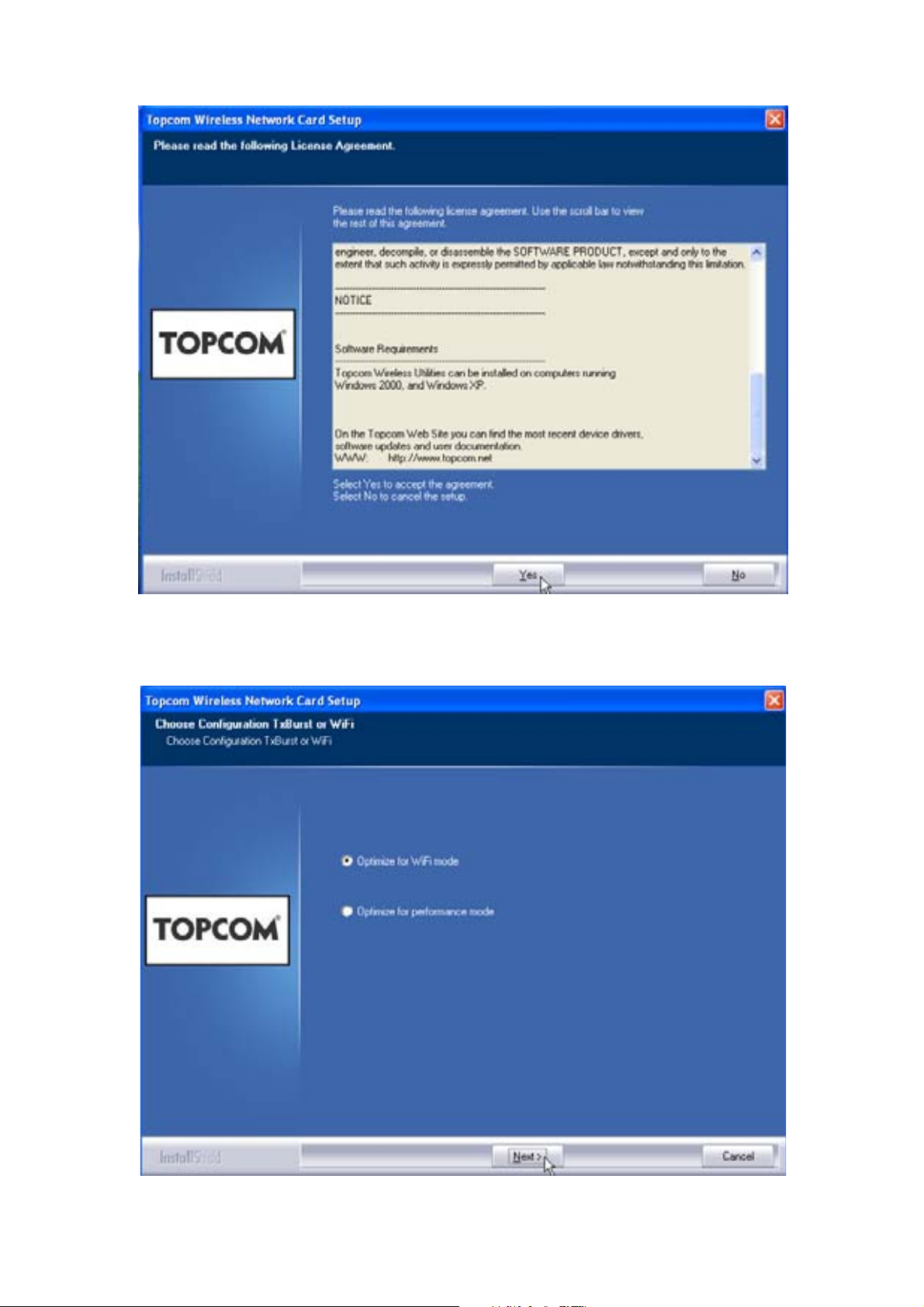
Topcom Skyr@cer USB 4101gmr
3. L’assistant Install Shield démarre automatiquement.
– Veuillez cliquer sur "Yes" pour lancer l’installation.
– Veuillez cliquer sur "Next"
26 Topcom Skyr@cer USB 4101gmr
Page 27
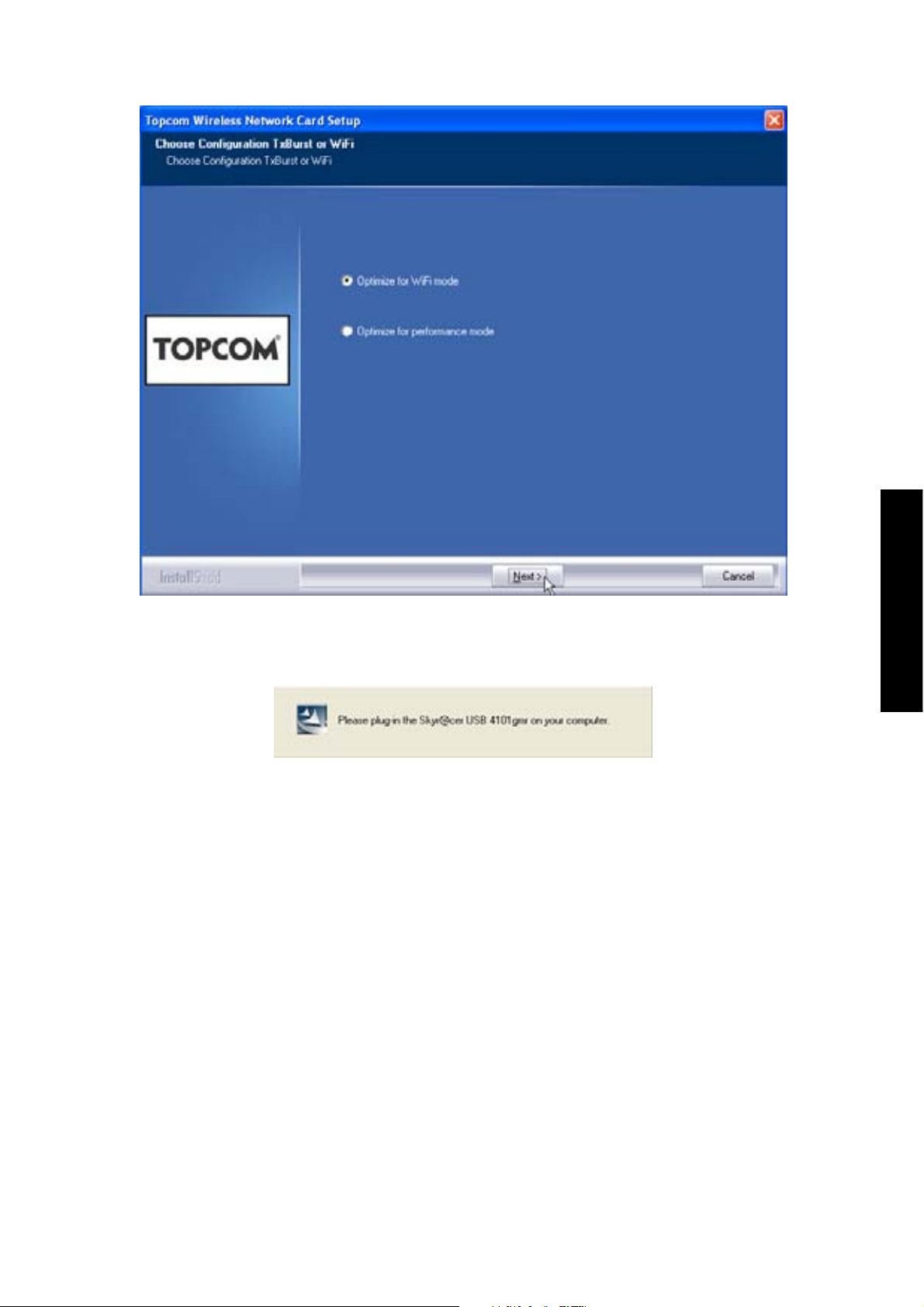
Topcom Skyr@cer USB 4101gmr
– Veuillez cliquer sur "Next"
Branchez maintenant le stick Wireless USB dans votre connexion USB. Les pilotes
sont installés automatiquement.
FRANÇAIS
Topcom Skyr@cer USB 4101gmr 27
Page 28

Topcom Skyr@cer USB 4101gmr
– Veuillez cliquer sur "Next"
Durant l’installation, l’écran suivant apparaît :
– Veuillez cliquer sur "Continue Anyway"
28 Topcom Skyr@cer USB 4101gmr
Page 29

Topcom Skyr@cer USB 4101gmr
– Veuillez cliquer sur "Finish"
FRANÇAIS
– Veuillez cliquer sur "Finish"
Une fois l’installation terminée, l’icône de l’utilitaire s’affichera dans la barre
système.
Topcom Skyr@cer USB 4101gmr 29
Page 30

Topcom Skyr@cer USB 4101gmr
3 Configuration
Double-cliquez sur l’icône pour ouvrir l’utilitaire.
L’écran "Site Survey" apparaîtra. Tous les réseaux sans-fil disponibles sont
affichés dans la fenêtre.
Dans l’exemple ci-dessus, le SSID est "Topcom" et le cryptage WEP est utilisé.
Lorsque vous cliquez sur "Connect", vous pouvez vous connecter au réseau
sans-fil jusqu’à ce que l’ordinateur soit éteint. Si vous cliquez sur "Add to Profile",
les réglages de ce point d’accès sans-fil (ou routeur sans-fil) seront enregistrés
dans la liste des profils.
– Sélectionnez maintenant votre point d’accès sans-fil et cliquez sur
"Add to Profile".
30 Topcom Skyr@cer USB 4101gmr
Page 31

L’écran suivant apparaît :
Topcom Skyr@cer USB 4101gmr
– Entrez un nom de profil : dans l’exemple ci-dessus, "ROUTER" est
créé.
– Cliquez sur OK pour confirmer.
Remarque : Si le point d’accès sans-fil dispose de réglages de cryptage,
l’écran suivant apparaît.
FRANÇAIS
Dans l’exemple ci-dessus, le cryptage WEP est utilisé.
– Cliquez sur OK
Topcom Skyr@cer USB 4101gmr 31
Page 32

Topcom Skyr@cer USB 4101gmr
L’écran suivant apparaît :
– Entrez la clef de cryptage. Veuillez vous assurer d’entrer
exactement le même type / clef de cryptage que dans votre point
d’accès sans-fil (ou routeur sans-fil)
– Cliquez sur OK pour confirmer.
Le profil sans-fil est créé.
32 Topcom Skyr@cer USB 4101gmr
Page 33

Topcom Skyr@cer USB 4101gmr
– Cliquez sur "Activate" pour activer le profil.
L’icône devant le nom du profil et l’icône dans la barre système indiquent
que la connexion est réussie.
Pour plus de détails, veuillez lire le guide d’utilisation complet en anglais fourni sur
le CD-ROM.
FRANÇAIS
Topcom Skyr@cer USB 4101gmr 33
Page 34

Topcom Skyr@cer USB 4101gmr
4Garantie
4.1 Période de garantie
Les appareils de Topcom jouissent d’une période de garantie de 24 mois. La
période de garantie commence le jour d’achat du nouvel appareil. Les accessoires
ou défauts entraînant un effet négligeable sur le fonctionnement de l’appareil ne
sont pas couverts.
La garantie doit être prouvée par la présentation de la facture ou du reçu original, sur
lequel sont mentionnés la date de l’achat et le type de l’unité.
4.2 Traitement de la garantie
Un appareil défectueux doit être retourné à un centre de service Topcom
accompagné d’une note d’achat valide.
Si l’appareil tombe en panne pendant la période de garantie, Topcom ou son
centre de service officiel réparera gratuitement toute panne due à un défaut
matériel ou de fabrication.
Topcom assurera, à sa propre discrétion, ses obligations de garantie en réparant
ou en échangeant les unités ou les pièces défectueuses. En cas de remplacement,
la couleur et le modèle peuvent être différents de l’appareil acheté initialement.
La date d’achat initiale détermine le début de la période de garantie. La période
de garantie n’est pas prolongée si l’appareil est échangé ou réparé par Topcom et
ses centres de service officiels.
4.3 Exclusions de garantie
Les dégâts ou pannes causés par un mauvais traitement ou une utilisation
incorrecte et les dégâts résultant de l’utilisation de pièces ou accessoires non
originaux non recommandés par Topcom ne sont pas couverts par la garantie. La
garantie ne couvre pas les dégâts causés par des facteurs extérieurs, tels que la
foudre, l’eau et le feu ni les dégâts causés par le transport.
Aucune garantie ne peut être réclamée si le numéro de série sur les unités a été
modifié, enlevé ou rendu illisible. Toute demande de garantie sera nulle si l’unité a
été réparée, changée ou modifiée par l’acheteur ou par des centres de service non
qualifiés et non-officiels de Topcom.
5 Recyclage de l’appareil (environnement)
Au terme du cycle de vie de ce produit, vous ne devez pas jeter le
produit dans les déchets ménagers ordinaires mais le déposer dans un
point de collecte pour le recyclage des équipements électriques et
électroniques. Le symbole sur ce produit, guide d’utilisation et / ou
l’emballage indique ceci.
Certains matériaux du produit peuvent être réutilisés si vous les
déposez dans un point de recyclage. En réutilisant certaines pièces ou matières
premières des produits usagés, vous apportez une contribution importante à la
protection de l’environnement.
Veuillez contacter vos autorités locales pour toute information supplémentaire sur
les points de collecte dans votre région.
34 Topcom Skyr@cer USB 4101gmr
Page 35

Topcom Skyr@cer USB 4101gmr
1 Systemanforderungen
• Windows 2000 und XP Betriebssysteme
• PC mit Pentium III 600MHz System oder höher wird empfohlen
• USB-Verbindung ( USB 2.0 empfohlen ! )
• Ein CD-ROM-Laufwerk
2 Installation
1. Bevor Sie den drahtlosen USB Stick in Ihren Computer stecken, sollten Sie
zuerst die Software installieren.
Anmerkung: Alle Installationsabbildungen in dieser Gebrauchsanweisung
beziehen sich auf Windows XP. Für andere Windows-Betriebssysteme sind
die Verfahren gleich, aber die Bildschirme sind nicht genau identisch.
2. Schalten Sie den Computer an. Legen Sie die CD in das CD-ROM-Laufwerk.
Automatisch erscheint der Autorun-Bildschirm:
– Klicken Sie auf "Install Software".
Topcom Skyr@cer USB 4101gmr 35
DEUTSCH
Page 36

Topcom Skyr@cer USB 4101gmr
3. Der Install Shield-Assistant startet automatisch.
– Klicken Sie auf "Yes" um die Installation zu starten.
– Klicken Sie auf "Next"
36 Topcom Skyr@cer USB 4101gmr
Page 37

Topcom Skyr@cer USB 4101gmr
– Klicken Sie auf "Next"
Stecken Sie den drahtlosen USB Stick nun in Ihren USB-Anschluss. Die Treiber
werden automatisch installiert.
DEUTSCH
Topcom Skyr@cer USB 4101gmr 37
Page 38
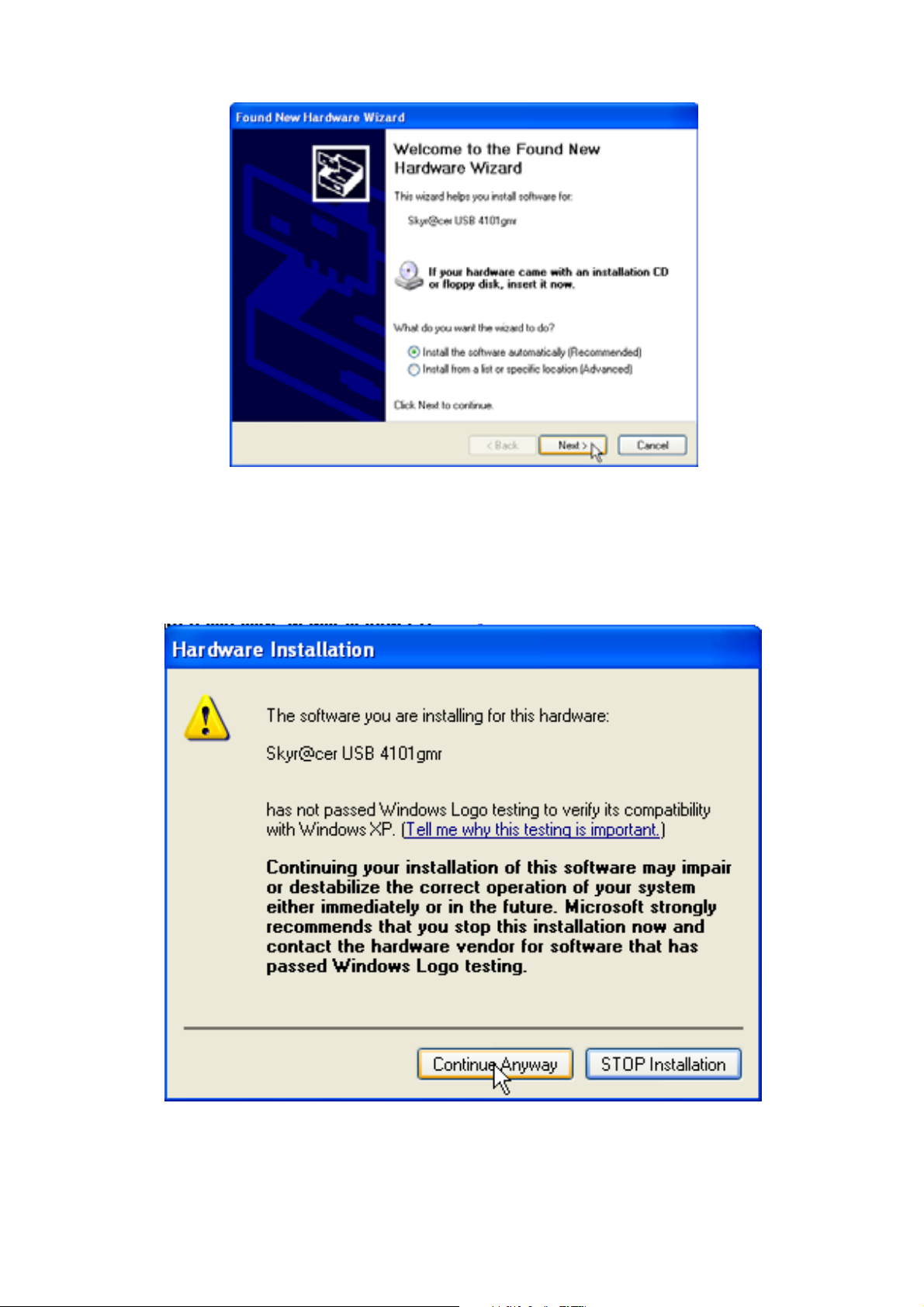
Topcom Skyr@cer USB 4101gmr
– Klicken Sie auf "Next"
Bei der Installation erscheint der folgende Bildschirm:
– Klicken Sie auf "Continue Anyway"
38 Topcom Skyr@cer USB 4101gmr
Page 39

Topcom Skyr@cer USB 4101gmr
– Klicken Sie auf "Finish"
DEUTSCH
– Klicken Sie auf "Finish"
Nach erfolgreicher Installation erscheint in der Taskleiste das Symbol des
Dienstprogramms .
Topcom Skyr@cer USB 4101gmr 39
Page 40
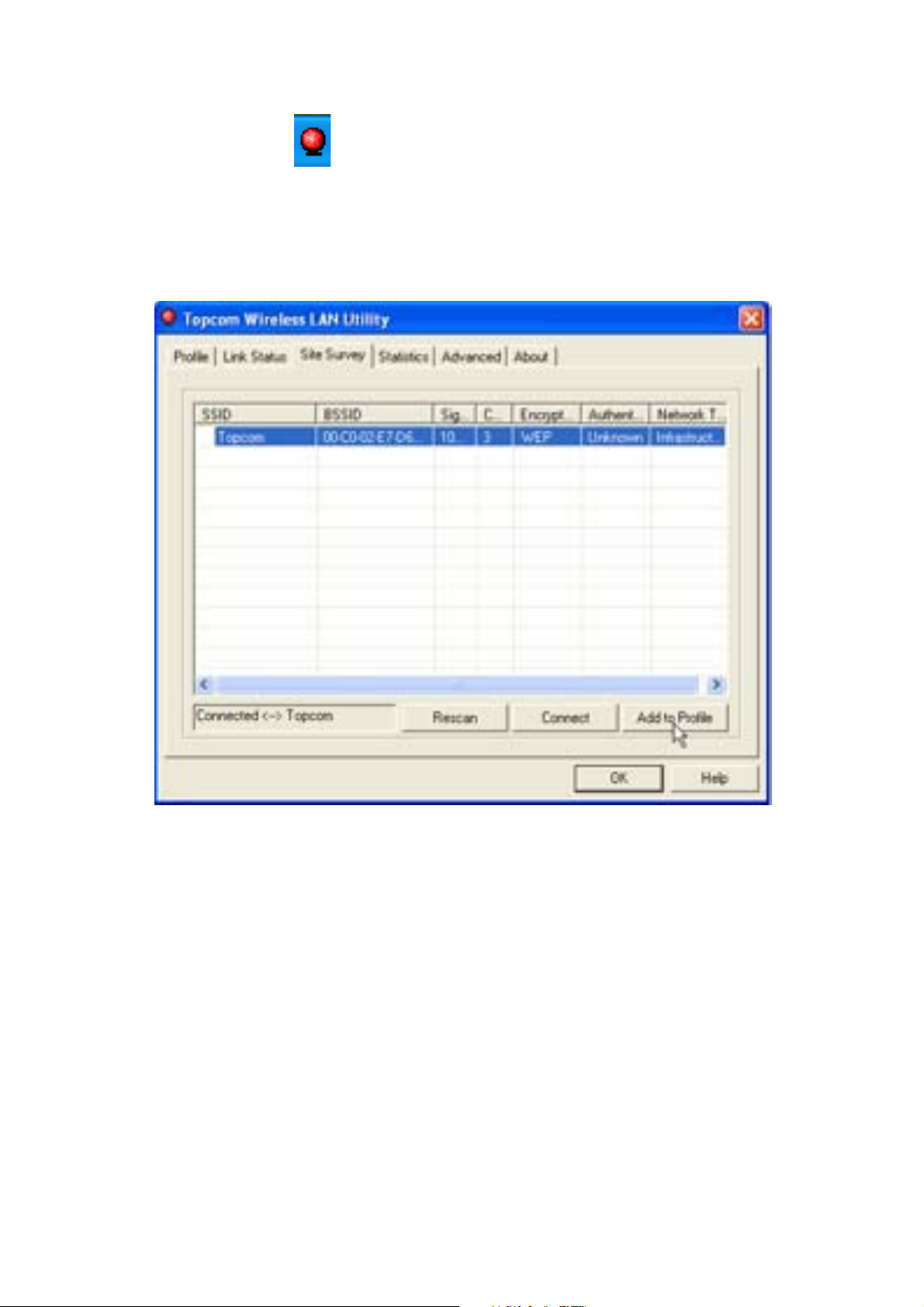
Topcom Skyr@cer USB 4101gmr
3 Konfiguration
Doppelklicken Sie das -Symbol um das Dienstprogramm zu öffnen.
Der Bildschirm "Site Survey" erscheint. Im Fenster werden alle verfügbaren
drahtlosen Netzwerke angezeigt.
Im obigen Beispiel ist die SSID "Topcom" und wird WEP-Verschlüsselung
verwendet.
Wenn Sie "Connect" anklicken, können Sie eine Verbindung mit dem drahtlosen
Netzwerk herstellen, bis der Computer ausgeschaltet wird. Wenn Sie "Add to
Profile" anklicken, werden die Einstellungen für diesen drahtlosen Zugangspunkt
(oder drahtlosen Router) in der Profilliste gespeichert.
– Selektieren Sie nun Ihren Wireless Access Point und klicken Sie
"Add to Profile".
40 Topcom Skyr@cer USB 4101gmr
Page 41

Der nächste Bildschirm erscheint:
Topcom Skyr@cer USB 4101gmr
– Geben Sie einen Profilnamen ein: im obigen Beispiel wird
"ROUTER" erzeugt.
– Klicken Sie als Bestätigung auf OK.
Anmerkung: Wenn der drahtlose Zugangpunkt
Verschlüsselungseinstellungen hat, erscheint der folgende Bildschirm.
Im oben genannten Beispiel wird WEP Verschlüsselung verwendet.
– Klicken Sie auf OK
DEUTSCH
Topcom Skyr@cer USB 4101gmr 41
Page 42

Topcom Skyr@cer USB 4101gmr
Der nächste Bildschirm erscheint:
– Geben Sie den Verschlüsselungscode ein. Achten Sie darauf, dass
in Ihren drahtlosen Zugangspunkt (oder drahtlosen Router) genau
derselbe Verschlüsselungstyp / -code eingegeben wird.
– Klicken Sie als Bestätigung auf OK.
Nun ist das drahtlose Profil erstellt.
42 Topcom Skyr@cer USB 4101gmr
Page 43

Topcom Skyr@cer USB 4101gmr
– Klicken Sie "Activate" um das Profil zu aktivieren.
Das Symbol vor dem Profilnamen und das Symbol in der Taskleiste zeigen
an, dass die Verbindung erfolgreich ist.
Lesen Sie für weitere Einzelheiten die vollständige englischsprachige
Gebrauchsanweisung auf der mitgelieferten CD-ROM.
DEUTSCH
Topcom Skyr@cer USB 4101gmr 43
Page 44

Topcom Skyr@cer USB 4101gmr
4Garantie
4.1 Garantiezeitraum
Topcom Geräte haben eine Garantielaufzeit von 24 Monaten. Der
Garantiezeitraum beginnt an dem Tag an dem das neue Gerät erworben wurde.
Verbrauchsmaterialien und Schäden, die unbedeutende Auswirkungen auf den
Betrieb oder den Wert des Geräts haben, sind nicht abgedeckt.
Die Garantie muss mit der Vorlage einer Kopie des Originalkaufbelegs auf dem das
Datum des Erwerbs und der Gerätetyp ersichtlich sind belegt werden.
4.2 Garantieablauf
Ein defektes Gerät muss mit dem gültigen Kaufbeleg an ein autorisiertes
Kundendienstzentrum geschickt werden. Während der Garantielaufzeit, wird das
Kundendienstzentrum alle Defekte, die aufgrund von Materialfehlern kostenfrei
reparieren.
Das Kundendienstzentrum wird nach eigenem Ermessen die
Garantiebestimmungen entweder durch die Reparatur oder den Austausch des
Geräts oder von Teilen des Geräts erfüllen. Im Falle eines Austauschs können die
Farbe und das Modell von dem ursprünglich erworbenen Gerät abweichen.
Das ursprüngliche Kaufdatum legt den Beginn der Garantielaufzeit fest. Die
Garantielaufzeit verlängert sich nicht, wenn das Gerät durch das zuständige
Kundendienstzentrum ausgetauscht oder repariert wird.
4.3 Garantieausschlüsse
Fallen nicht unter der Garantieleistungen:
Beschädigungen und Defekte, die durch die unsachgemäße Handhabung oder
Betriebs verursacht wurden. Schäden aufgrund von der Verwendung von nicht
Originalteilen und Zubehör.
Schäden, die durch äußere Faktoren wie z.B. Blitzeinschlag, Wassereinbruch und
Brand entstanden sind.
Wenn die Seriennummer des Geräts verändert, entfernt oder unleserlich gemacht
5 Entsorgung des Geräts (Umweltshutz)
Am Ende der Lebensdauer des Produkts sollten Sie dieses Produkt
nicht in den normalen Hausmüll werfen, sondern bei einer
Sammelstelle für die Aufbereitung von elektrischen und elektronischen
Geräten abgeben. Das Symbol am Produkt, in der
Gebrauchsanweisung und/oder Verpackung weist Sie darauf hin.
Einige der Materialien des Produkts können wiederverwertet werden,
wenn man sie in einer Aufbereitungsstelle abgibt. Mit der Wiederverwertung einiger
Teile oder Rohmaterialien aus gebrauchten Produkten liefern Sie einen wichtigen
Beitrag zum Umweltschutz.
Wenden Sie sich bitte an Ihre örtlichen Behörden, wenn Sie weitere Informationen
über die Sammelpunkte in Ihrer Umgebung benötigen.
44 Topcom Skyr@cer USB 4101gmr
Page 45

Topcom Skyr@cer USB 4101gmr
1 Requisitos del Sistema
• Sistemas Operativos Windows 2000 y XP
• Se recomienda PC con sistema Pentium III 600MHz o superior
• Conexión USB (¡se recomienda USB 2.0! )
• Una disquetera de CD-ROM
2 Instalación
1. Antes de introducir el Stick USB Inalámbrico en su ordenador, por favor, instale
primero el software.
Nota: todas las imágenes de instalación mencionadas en este manual se
basan en Windows XP. Para otros sistemas operativos Windows, todos los
procedimientos son los mismos pero las pantallas no son exactamente
iguales.
2. Encienda el ordenador. Introduzca el CD en la disquetera de CD-ROM.
Aparecerá automáticamente la pantalla de Ejecución Automática:
– Por favor, haga clic en "Install Software".
Topcom Skyr@cer USB 4101gmr 45
ESPAÑOL
Page 46

Topcom Skyr@cer USB 4101gmr
3. Arrancará automáticamente el Asistente de la Pantalla de Instalación.
– Por favor, haga clic en "Yes" para empezar la instalación.
– Por favor, haga clic en "Next"
46 Topcom Skyr@cer USB 4101gmr
Page 47

Topcom Skyr@cer USB 4101gmr
– Por favor, haga clic en "Next"
Enchufe ahora el Stick USB Inalámbrico en su conexión de USB. Los
controladores se instalarán automáticamente.
Topcom Skyr@cer USB 4101gmr 47
ESPAÑOL
Page 48

Topcom Skyr@cer USB 4101gmr
– Por favor, haga clic en "Next"
Durante la instalación, aparecerá la pantalla siguiente:
– Por favor, haga clic en "Continue Anyway"
48 Topcom Skyr@cer USB 4101gmr
Page 49

Topcom Skyr@cer USB 4101gmr
– Por favor, haga clic en "Finish"
– Por favor, haga clic en "Finish"
Una vez que la instalación tiene éxito, se mostrará el icono de utilidad en su
Bandeja de Sistema.
Topcom Skyr@cer USB 4101gmr 49
ESPAÑOL
Page 50

Topcom Skyr@cer USB 4101gmr
3 Configuración
Haga doble clic en el icono para abrir la utilidad.
Aparecerá la pantalla de "Site Survey". Se mostrarán en la ventana todas las
redes inalámbricas disponibles.
En el ejemplo de arriba, el SSID es "Topcom" y se usa criptografía WEP.
Cuando haga clic en "Connect", se puede conectar a la red inalámbrica hasta que
apague el ordenador. Si hace clic en "Add to Profile", se guardarán los ajustes
del Punto de Acceso Inalámbrico (o Router Inalámbrico) en la lista de perfil.
– Ahora seleccione su Punto de Acceso Inalámbrico y hacer clic en
"Add to Profile".
50 Topcom Skyr@cer USB 4101gmr
Page 51

Aparecerá la pantalla siguiente:
Topcom Skyr@cer USB 4101gmr
– Ahora introduzca el nombre del perfil: en el ejemplo de arriba se
creó "ROUTER".
– Haga clic en OK para confirmar.
Observación: Si el Punto de Acceso Inalámbrico tiene ajustes de
criptografía, parecerá la pantalla siguiente.
En el ejemplo de arriba, se usa criptografía WEP.
– Haga clic en OK
ESPAÑOL
Topcom Skyr@cer USB 4101gmr 51
Page 52

Topcom Skyr@cer USB 4101gmr
Aparecerá la pantalla siguiente:
– Introduzca la clave de criptografía. Por favor, asegúrese de que se
introduce exactamente la misma clave / tipo de criptografía que en
su Punto de Acceso Inalámbrico (o Router Inalámbrico)
– Haga clic en OK para confirmar.
Ahora se ha creado el perfil inalámbrico.
52 Topcom Skyr@cer USB 4101gmr
Page 53

Topcom Skyr@cer USB 4101gmr
– Ahora haga clic en "Activate" para activar el perfil.
El icono delante del nombre del perfil y el icono en la bandeja de sistema
indican que ha tenido éxito la conexión.
Para más detalles, por favor, lea la guía de usuario completa en inglés que está en
el CD-ROM suministrado.
ESPAÑOL
Topcom Skyr@cer USB 4101gmr 53
Page 54

Topcom Skyr@cer USB 4101gmr
4 Garantia
4.1 Periodo de garantía
Las unidades Topcom tienen un periodo de garantía de 24 meses. El periodo de
garantía empieza el día que se compra la unidad nueva. Los Consumibles o
defectos que tienen un efecto insignificante para el funcionamiento o valor del
equipo no están cubiertos.
La garantía se tiene que probar presentando el recibo original de compra, en el que
se indique la fecha de compra y el modelo del aparato.
4.2 Tratamiento de la garantía
La unidad defectuosa hay que devolverla al centro de reparación de Topcom
incluyendo una nota de compra válida.
Si el aparato desarrolla un fallo durante el periodo de garantía, Topcom o su centro
de reparación designado oficialmente repararan cualquier defecto causado por
fallos materiales o de fabricación gratis.
Topcom satisfará a su discreción sus obligaciones de garantía reparando o
cambiando las unidades o piezas de la unidades defectuosas. En caso de cambio,
el color y modelo pueden ser diferentes de la unidad original comprada.
La fecha de compra inicial determinará el comienzo del periodo de garantía. No se
ampliará el periodo de garantía si se cambia o repara la unidad por Topcom o sus
centros de reparación designados.
4.3 Exclusiones de la garantía
Los daños o defectos causados por tratamiento o utilización incorrectos y los
daños resultantes del uso de piezas o accesorios no originales no recomendados
por Topcom no están cubiertos por la garantía.
La garantía no cubre los daños causados por factores externos, como rayos, agua
y fuego, ni los daños causados durante el transporte.
No se podrá reclamar la garantía si se ha cambiado, quitado o si ha quedado
ilegible el número de serie de las unidades.
Cualquier reclamación de la garantía se invalidará si la unidad ha sido reparado,
alterado o modificado por el comprador o por centros de reparación no cualificados
o no designados oficialmente por Topcom.
5 Eliminación del equipo (medio ambiente)
Al final del ciclo de la vida del producto, no debe tirarlo a la basura
normal de la casa, sino llevarlo a un punto de recogida para reciclaje
de productos eléctricos y electrónicos. El símbolo en el producto, la
guía de usuario y/o la caja indican esto.
Alguno de los materiales del producto se pueden reutilizar si los lleva a
un punto de reciclaje. Reutilizando algunas piezas o materias primas
de productos usados puede hacer una contribución importante a la protección del
medio ambiente. Por favor contacte con las autoridades locales en caso de que
necesite más información sobre los puntos de recogida de su zona.
54 Topcom Skyr@cer USB 4101gmr
Page 55

Topcom Skyr@cer USB 4101gmr
1 Systemkrav
• Windows 2000 och XP operativsystem
• PC med Pentium III 600 MHz eller mer rekommenderas
• USB-anslutning (USB 2.0 rekommenderas!)
• En cd-enhet
2 Installation
1. Innan du sätter i det trådlösa USB-sticket i din dator ska du installera
programvaran.
Obs! samtliga installationsbilder som visas i den här manualen baseras på
Windows XP. För andra Windows operativsystem, går installationen till på
samma sätt men skärmbilderna är inte exakt samma.
2. Starta datorn. Sätt i cd-skivan i cd-enheten. Startskärmen visas automatiskt.
SVENSKA
– Klicka på "Install Software".
Topcom Skyr@cer USB 4101gmr 55
Page 56

Topcom Skyr@cer USB 4101gmr
3. InstallShield Wizard (Installationsguiden) startas automatiskt.
– Klicka på "Yes" för att slutföra installationen.
– Klicka på “Next”
56 Topcom Skyr@cer USB 4101gmr
Page 57

Topcom Skyr@cer USB 4101gmr
SVENSKA
– Klicka på “Next”
Sätt nu i det trådlösa USB-sticket i USB-porten. Drivrutinerna kommer att
installeras automatiskt.
Topcom Skyr@cer USB 4101gmr 57
Page 58

Topcom Skyr@cer USB 4101gmr
– Klicka på “Next”
Under installationen visas nästa skärmbild:
– Klicka på "Continue Anyway"
58 Topcom Skyr@cer USB 4101gmr
Page 59

Topcom Skyr@cer USB 4101gmr
SVENSKA
– Klicka på "Finish"
– Klicka på "Finish"
Så snart installationen har slutförts kommer ikonen att visas i aktivitetsfältet.
Topcom Skyr@cer USB 4101gmr 59
Page 60

Topcom Skyr@cer USB 4101gmr
3 Konfiguration
Dubbelklicka på -ikonen för att starta programmet.
Fönstret "Site Survey" visas. Alla tillgängliga trådlösa nätverk visas i fönstret.
I exemplet ovan är SSID "Topcom" och WEP-kryptering används.
När du klickar på "Connect" kan du ansluta till det trådlösa nätverket tills att datorn
stängs av. Om du klickar på "Add to Profile" lagras inställningarna för denna
trådlösa accesspunkt (eller trådlösa router) i profillistan.
– Välj nu din trådlösa accesspunkt och klicka på "Add to Profile".
60 Topcom Skyr@cer USB 4101gmr
Page 61

Nästa skärm visas:
Topcom Skyr@cer USB 4101gmr
SVENSKA
– Ange ett profilnamn: I exemplet ovan skapas profilen "ROUTER".
– Klicka på OK för att bekräfta.
Anmärkning: Om den trådlösa accesspunkten har krypteringsinställningar
visas nästa fönster.
I exemplet ovan används WEP-kryptering.
– Klicka på OK
Topcom Skyr@cer USB 4101gmr 61
Page 62

Topcom Skyr@cer USB 4101gmr
Nästa skärm visas:
– Ange krypteringsnyckeln. Kontrollera att exakt samma
krypteringstyp/-nyckel anges för din trådlösa accesspunkt (eller
trådlösa router)
– Klicka på OK för att bekräfta.
Nu är den trådlösa profilen skapad.
62 Topcom Skyr@cer USB 4101gmr
Page 63

Topcom Skyr@cer USB 4101gmr
SVENSKA
– Klicka nu på "Activate" för att aktivera profilen.
Ikonen framför profilnamnet och ikonen i aktivitetsfältet anger att
anslutningen har lyckats.
För mer information ska du läsa den fullständiga engelska användarguiden på
medföljande CD-skiva.
Topcom Skyr@cer USB 4101gmr 63
Page 64

Topcom Skyr@cer USB 4101gmr
4Garanti
4.1 Garanti
Topcoms produkter har en garantilängd på 24 månader. Förbrukningsvaror och
defekter som orsakar en obetydlig påverkan på utrustningens funktion eller värde
täcks inte av garantin. Rätten till garanti måste bevisas med uppvisande av
inköpskvittot i original, där inköpsdatum och produktmodell framgår.
4.2 Garantiå tagande
En apparat med fel måste återlämnas till ett servicecenter för Topcom, inklusive ett
giltigt inköpskvitto. Om ett fel uppstår på apparaten under garantiperioden,
reparerar Topcom eller dess officiellt förordnade servicecenter alla defekter
orsakade av material- eller tillverkningsfel utan kostnad. Topcom bestämmer själv
om företagets garantiförpliktelser ska uppfyllas genom reparation eller utbyte av
den felaktiga apparaten eller delar av den felaktiga apparaten. Vid utbyte kan de
hända att färg och modell skiljer sig från den ursprungligen köpta apparaten.
Det ursprungliga inköpsdatumet ska fastställa starten på garantiperioden.
Garantiperioden förlängs inte om apparaten byts ut eller repareras av Topcom eller
dess förordnade servicecenter.
4.3 Garanti undantag
Skador eller defekter som är orsakade av felaktig skötsel eller hantering och skador
som resulterar från användning av delar som inte är original eller tillbehör som inte
Topcom har rekommenderat täcks inte av garantin.
Garantin täcker inte skador orsakade av yttre faktorer som åska, vätskor och
värme, inte heller skador orsakade under transport.
Garantin gäller inte om serienumret på enheten har ändrats, tagits bort eller gjorts
oläsligt.
Alla garantianspråk blir ogiltiga om apparaten har reparerats, ändrats eller
modifierats av köparen eller av obehöriga servicecenter som ej är officiellt
förordnade av Topcom.
5 Avfallshantering av apparaten (miljö)
När produkten upphör att fungera ska du inte kasta denna produkt
tillsammans med det normala hushållsavfallet utan lämna in produkten
till en återvinningsstation för återvinning av elektrisk och elektronisk
utrustning. Symbolen på produkten, bruksanvisningen och/eller lådan
anger detta.
En del av produktmaterialet kan återanvändas om du lämnar in den till
en återvinningsstation. Genom att återanvända vissa delar eller råmaterial från
använda produkter bidrar du till att skydda miljön.
Kontakta dina lokala myndigheter om du behöver mer information om
återvinningsstationer i ditt område.
64 Topcom Skyr@cer USB 4101gmr
Page 65

Topcom Skyr@cer USB 4101gmr
1 Systemkrav
• Windows 2000 og XP operativsystemer
• PC med Pentium III 600MHz system eller højere anbefales
• USB-forbindelse (USB 2.0 anbefales! )
• Et CD-ROM-drev
2 Installation
1. Installér først softwaret, inden du indsætter det trådløse USB Stick i
computeren.
Bemærk: alle billeder fra installation i denne vejledning er baseret på
Windows XP. For andre Windows operativsystemer er alle procedurerne de
samme, men skærmene er ikke helt de samme.
2. Tænd computeren. Læg CD'en i CD-ROM-drevet. Autorun-sk?en vil blive vist
automatisk:
DANSK
– Klik på "Install software".
Topcom Skyr@cer USB 4101gmr 65
Page 66

Topcom Skyr@cer USB 4101gmr
3. Guiden Install Shield vil starte automatisk.
– Klik på "Yes" for at starte installationen.
– Klik på "Next"
66 Topcom Skyr@cer USB 4101gmr
Page 67

Topcom Skyr@cer USB 4101gmr
DANSK
– Klik på "Next"
Indsæt nu det trådløse USB Stick i USB-stikket. Driverne vil blive installeret
automatisk.
Topcom Skyr@cer USB 4101gmr 67
Page 68

Topcom Skyr@cer USB 4101gmr
– Klik på "Next"
Under installation vil næste skærm blive vist:
– Klik på "Continue Anyway"
68 Topcom Skyr@cer USB 4101gmr
Page 69

Topcom Skyr@cer USB 4101gmr
DANSK
– Klik på "Finish"
– Klik på "Finish"
Når installationen er gennemført, vil ikonet blive vist i systembakken.
Topcom Skyr@cer USB 4101gmr 69
Page 70

Topcom Skyr@cer USB 4101gmr
3 Konfiguration
Dobbeltklik på ikonet for at åbne hjælpeprogrammet.
Skærmen "Site Survey" vil vises. Alle tilgængelige trådløse netværker vises i
vinduet.
I ovenstående eksempel er SSID "Topcom" og der bruges WEP-kryptering.
Når du klikker på "Connect", kan du oprette forbindelse til det trådløse netværk,
indtil computeren slukkes. Hvis du klikker på "Add to Profile", vil indstillinger for
dette trådløse adgangspunkt (eller trådløs router) blive gemt i profillisten.
– Vælg nu dit trådløse adgangspunkt og klik på "Add to Profile".
70 Topcom Skyr@cer USB 4101gmr
Page 71

Næste skæm vil vises:
Topcom Skyr@cer USB 4101gmr
DANSK
– Indtast nu et profilnavn: i ovenstående eksempel oprettes
"ROUTER".
–Tryk på OK for at bekræfte.
Bemærk: Hvis det trådløse adgangspunkt har krypteringsindstillinger, vises
næste skærm.
I ovenstående eksempel anvendes WEP-kryptering.
– Klik på OK.
Topcom Skyr@cer USB 4101gmr 71
Page 72

Topcom Skyr@cer USB 4101gmr
Næste skæm vil vises:
– Indtast krypteringsnøglen. Sørg for at indtaste helt den samme
krypteringstype/nøgle som i det trådløse adgangspunkt (eller trådløs
router).
–Tryk på OK for at bekræfte.
Den trådløse profil er nu oprettet.
72 Topcom Skyr@cer USB 4101gmr
Page 73

Topcom Skyr@cer USB 4101gmr
DANSK
– Klik nu på "Activate" for at aktivere profilen.
Ikonet foran profilnavnet og ikonet i systembakken angiver, at forbindelsen
er oprettet.
For flere oplysninger henvises til den komplette engelske brugsanvisning på den
medfølgende CD-ROM.
Topcom Skyr@cer USB 4101gmr 73
Page 74

Topcom Skyr@cer USB 4101gmr
4 Reklamationsret
4.1 Reklamationsret
Enheder fra Topcom er omfattet af en 24-måneders reklamationsfrist jvf. gældende
lovgivning.
Reklamationsfristen gælder fra den dag, forbrugeren køber den nye enhed.
Reklamationsretten skal dokumenteres ved at den originale regning eller kvittering
vedlægges, hvorpå købsdato samt enhedens type er anført.
4.2 Håndtering af fejlbehæftede enheder
Ved reklamation kontaktes det sted, hvor telefonen er købt.
Den defekte enhed sendes retur til et Topcom servicecenter (i de fleste tilfælde via
forhandleren) vedhæftet gyldig købskvittering eller kopi heraf.
Hvis enheden har en defekt inden for reklamationsfristen, vil Topcom eller dennes
officielt udnævnte servicecenter, uden vederlag reparere enhver defekt, som måtte
skyldes fejl i materialer eller fremstilling.
Topcom vil efter eget skøn indfri reklamationsrettens forpligtelser ved enten at
reparere eller udskifte fejlbehæftede enheder eller reservedele på disse.
Ved udskiftning/ombytning kan farve og model variere fra den købte enhed..
4.3 Reklamationsretundtagelser
Ved skader eller defekter, som skyldes forkert behandling eller betjening, samt
skader, der skyldes brug af uoriginale reservedele eller tilbehør, som ikke er
anbefalet af Topcom, bortfalder reklamationsretten.
Desuden omfatter reklamationsretten ikke skader, der skyldes ydre faktorer,
såsom lynnedslag, vand- og brandskader, samt skader der skyldes transport.
Reklamationsretten bortfalder hvis enhedens serienumre er blevet ændret, fjernet
eller på nogen måde ikke stemmer overens eller er gjort ulæselige.
Batterier er ikke omfattet af reklamationsretten, da dette er en forbrugsvare.
Reklamationsretten bortfalder desuden, hvis enheden er blevet repareret, ændret
eller modificeret af køber eller af et ukvalificeret og ikke officielt udnævnt Topcom
servicecenter.
Af sikkerhedsmæssige grunde tilrådes det, at apparatet frakobles telenettet ved
tordenvejr.
5 Bortskaffelse af enheden (miljø)
Når produktet er udtjent skal det ikke kasseres sammen med det
almindelige husholdningsaffald. Produktet skal afleveres til en
genbrugsstation, som gør brug af elektrisk- og elektronisk udstyr.
Symbolet på produktet, brugervejledningen og/eller kassen angiver
dette.
Nogle af produktmaterialerne kan genbruges, hvis de sendes til en
genbrugsstation. Ved at genbruge nogle af delene eller råvarerne fra de brugte
produkter bidrager du til beskyttelse af miljøet. Kontakt de lokale myndigheder, hvis
du har brug for yderligere oplysninger om opsamlingspunkter i dit område.
74 Topcom Skyr@cer USB 4101gmr
Page 75

Topcom Skyr@cer USB 4101gmr
1 Systemkrav
• Windows 2000 og XP
• PC med Pentium III 600MHz eller høyere anbefales
• USB-tilkobling (USB 2.0 anbefales! )
• Én CD-ROM-stasjon
2 Installasjon
1. Før du kobler den trådløse USB-enheten til datamaskinen, må du installere
programvaren.
MERK: alle bildene i denne håndboken er basert på Windows XP. For andre
Windows operativsystemer er alle prosedyrer de samme, selv om noen
skjermbilder er forskjellig.
2. Slå på datamaskinen. Sett CD-platen i CD-ROM-stasjonen. Autorun-skjermen
vises automatisk:
– Klikk på "Install Software".
NORSK
Topcom Skyr@cer USB 4101gmr 75
Page 76

Topcom Skyr@cer USB 4101gmr
3. Installasjonsveiviseren starter automatisk.
– Klikk "Yes" for å starte installasjonen.
– Klikk på ""Next"
76 Topcom Skyr@cer USB 4101gmr
Page 77

Topcom Skyr@cer USB 4101gmr
– Klikk på ""Next"
Sett deretter inn den trådløse USB-enheten i USB-kontakten. Driverne installeres
automatisk.
NORSK
Topcom Skyr@cer USB 4101gmr 77
Page 78
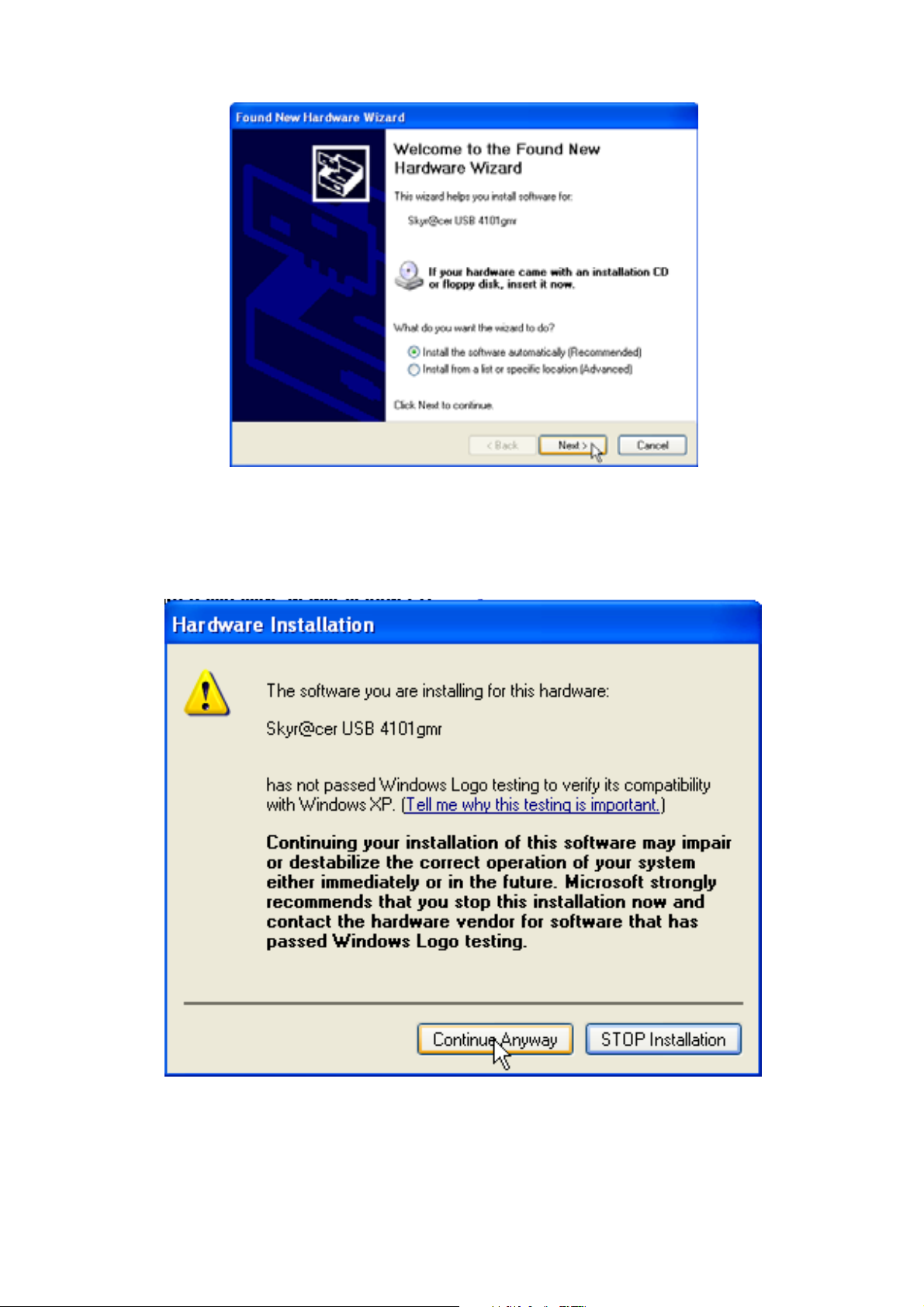
Topcom Skyr@cer USB 4101gmr
– Klikk på ""Next"
Under installasjon vil neste skjermbilde komme fram:
– Klikk på "Continue Anyway"
78 Topcom Skyr@cer USB 4101gmr
Page 79

Topcom Skyr@cer USB 4101gmr
– Klikk på "Finish"
NORSK
– Klikk på "Finish"
Når installasjonen er ferdig, vises hjelpeprogramikonet i systemstatusfeltet.
Topcom Skyr@cer USB 4101gmr 79
Page 80

Topcom Skyr@cer USB 4101gmr
3 Konfigurering
Dobbeltklikk på ikonet for å åpne programmet.
Skjermen "Site Survey" vises. Alle tilgjengelige trådløse nettverk vises i vinduet.
I eksempelet ovenfor er SSID "Topcom" og WEP-kryptering er i bruk.
Når du klikker på "Connect" kan du koble deg opp på det trådløse nettverket så
lenge datamaskinen er slått på. Hvis du klikker på "Add to Profile" lagres
innstillingene for dette trådløse aksesspunktet (eller trådløse ruter) i profillisten.
– Deretter velger du det trådløse aksesspunktet, og klikker ""Add to
Profile".
80 Topcom Skyr@cer USB 4101gmr
Page 81

Neste skjermbilde kommer fram:
Topcom Skyr@cer USB 4101gmr
– Tast inn et navn på profilen: I eksempelet ovenfor opprettes profilen
"ROUTER".
– Klikk OK for å bekrefte.
Kommentar: Hvis det trådløse aksesspunktet har en krypteringsinnstilling,
vil det neste skjermbildet vises.
NORSK
I eksempelet ovenfor benyttes WEP-kryptering.
– Klikk på OK
Topcom Skyr@cer USB 4101gmr 81
Page 82

Topcom Skyr@cer USB 4101gmr
Neste skjermbilde kommer fram:
– Legg inn krypteringsnøkkelen. Kontroller at den samme
krypteringstypen / -nøkkelen som ble benyttet på det trådløse
aksesspunktet (eller trådløse ruteren) tastes inn.
– Klikk OK for å bekrefte.
Nå er den trådløse profilen opprettet.
82 Topcom Skyr@cer USB 4101gmr
Page 83

Topcom Skyr@cer USB 4101gmr
– Klikk nå på "Activate" for å aktivere profilen.
-ikonet foran profilnavnet, og -ikonet i systemstatusfeltet indikerer at
tilkoblingen er vellykket.
Se i den komplette engelske brukerveiledningen på CD-platen for flere detaljer.
NORSK
Topcom Skyr@cer USB 4101gmr 83
Page 84

Topcom Skyr@cer USB 4101gmr
4Warranty
4.1 Garantiperiode
Alle Topcom produkter leveres med 24 måneders garanti. Garantiperioden starter
den dag produktet blir kjøpt.
Forbruksvarer eller feil som har ubetydelig innvirkning på driften eller verdien av
utstyret dekkes ikke.
Garantien forutsetter fremvisning av original kjøpskvittering hvor kjøpsdato og
enhetens modell framgår.
4.2 Garantihåndtering
Deffekte produkter må returneres til et Topcom servicesenter. Gyldig
kjøpskvittering må være vedlagt.
Hvis produktet utvikler en feil i løpet av garantiperioden, vil Topcom eller deres
offisielle servicesenter gratis reparere eventuelle feil/mangler forårsaket av
material- eller produksjonsfeil.
Topcom vil etter eget valg oppfylle sine garantiforpliktelser ved å reparere eller
skifte ut defekte produkter eller deler på de defekte produktene. Ved bytte kan
farge og modell være forskjellig fra den opprinnelige produktet som ble kjøpt.
Den opprinnelige kjøpsdatoen vil fortsatt gjelde som start på garantiperioden.
Garantiperioden utvides ikke selv om produktet er byttet eller reparert av Topcom
eller deres servicesentre.
4.3 Ikke inkludert i garantien
Feil eller mangler som skyldes feil håndtering eller bruk og feil som skyldes bruk av
uoriginale deler eller tilbehør som ikke er anbefalt av Topcom - dekkes ikke av
garantien.
Garantien dekker ikke skade forårsaket av eksterne faktorer, som for eksempel lyn,
torden, vann og brann. Transportskader dekkes heller ikke.
Man kan ikke kreve garanti hvis serienummeret på enheten er forandret, fjernet
eller er uleselig.
Ethvert garantikrav vil være ugyldig hvis enheten er reparert, forandret eller
modifisert av kjøperen eller ukvalifiserte - ikkeautoriserte Topcom servicesentre.
5 Avhending av enheten (miljømessig)
Når produktet skal avhendes, må du ikke kaste det i det vanlige
husholdningsavfallet, men ta produktet til et innsamlingspunkt for
resirkulering. Symbolet på produktet, brukerveiledningen og/eller
boksen indikerer dette.
Noen av produktets materialer kan brukes om igjen hvis du leverer
produktet på et innsamlingspunkt for resirkulering. Ved å resirkulere
noen av delene eller råmaterialer fra brukte produkter kan du gi et viktig bidrag til å
verne miljøet.
Ta kontakt med dine lokale myndigheter hvis du trenger mer informasjon om
innsamlingspunkt i ditt område.
84 Topcom Skyr@cer USB 4101gmr
Page 85

Topcom Skyr@cer USB 4101gmr
1 Järjestelmävaatimukset
• Windows 2000 ja XP -käyttöjärjestelmät
• PC jossa on Pentium 600 MHz tai suurempi vaaditaan
• USB-liitäntä (Suositus USB 2.0 ! )
• Yksi CD-ROM-asema
2 Asennus
1. Asenna ohjelmisto, ennen kuin asetat langattoman USB-tikun tietokoneeseen.
Huomautus: kaikki tässä ohjekirjassa kuvatut asennusohjeikkunanäkymät
perustuvat Windows XP:hen. Muilla Windows-käyttöjärjestelmillä
toimenpiteet ovat sama mutta ikkunat saattavat olla erilaisia.
2. Käynnistä tietokone. Aseta CD-levy CD-ROM-asemaan. Automaattisen
käynnistyksen ikkuna tulee näkyviin automaattisesti:
– Napsauta "Install Software".
Topcom Skyr@cer USB 4101gmr 85
SUOMI
Page 86

Topcom Skyr@cer USB 4101gmr
3. Asennuksen ohjaus käynnistyy automaattisesti.
– Napsauta "Yes" asennuksen aloittamiseksi.
– Napsauta "Next"
86 Topcom Skyr@cer USB 4101gmr
Page 87

Topcom Skyr@cer USB 4101gmr
– Napsauta "Next"
Kytke nyt langaton USB-tikku USB-liitäntään. Ohjaimet asennetaan
automaattisesti.
SUOMI
Topcom Skyr@cer USB 4101gmr 87
Page 88

Topcom Skyr@cer USB 4101gmr
– Napsauta "Next"
Seuraava näyttö tulee esiin asennuksen aikana:
– Napsauta "Continue Anyway"
88 Topcom Skyr@cer USB 4101gmr
Page 89

Topcom Skyr@cer USB 4101gmr
– Napsauta "Finish"
SUOMI
– Napsauta "Finish"
Kun asennus on onnistunut ja tietokone käynnistetty uudelleen, työpöydällä näkyy
apuohjelman kuvake .
Topcom Skyr@cer USB 4101gmr 89
Page 90

Topcom Skyr@cer USB 4101gmr
3 Määrittelyt
Avaa apuohjelma kaksoisnapsauttamalla -kuvaketta.
"Status"-ikkuna tulee näkyviin. Kaikki käytettävissä olevat langattomat verkot
näkyvät ikkunassa.
Edellisessä esimerkissä SSID on "Topcom" ja käytössä on WEP-salaus.
Kun napsautat "Connect", voit muodostaa yhteyden langattomaan verkkoon,
kunnes tietokone sammutetaan. Jos napsautat "Add to Profile", tämän
langattoman liityntäpisteen (tai langattoman reitittimen) asetukset tallennetaan
profiililuetteloon.
– Valitse seuraavaksi langaton liityntäpiste ja napsauta "Add to
Profile".
90 Topcom Skyr@cer USB 4101gmr
Page 91

Seuraava näyttö tulee näkyviin:
Topcom Skyr@cer USB 4101gmr
– Kirjoita seuraavaksi profiilin nimi: edellisessä esimerkissä se on
"ROUTER".
– Vahvista napsauttamalla OK.
Huomaa: Jos langattomassa liityntäpisteessä on salausasetukset, näkyviin
tulee seuraava näyttö.
Edellisessä esimerkissä on käytetty WEP-salausta.
– Napsauta OK
SUOMI
Topcom Skyr@cer USB 4101gmr 91
Page 92

Topcom Skyr@cer USB 4101gmr
Seuraava näyttö tulee näkyviin:
– Kirjoita salausavain. Tarkista, että syötetään sama salaustyyppi / -
avain kuin mikä langattomalla liityntäpisteellä (tai langattomalla
reitittimellä) on.
– Vahvista valinta napsauttamalla OK.
Langaton profiili on luotu.
92 Topcom Skyr@cer USB 4101gmr
Page 93
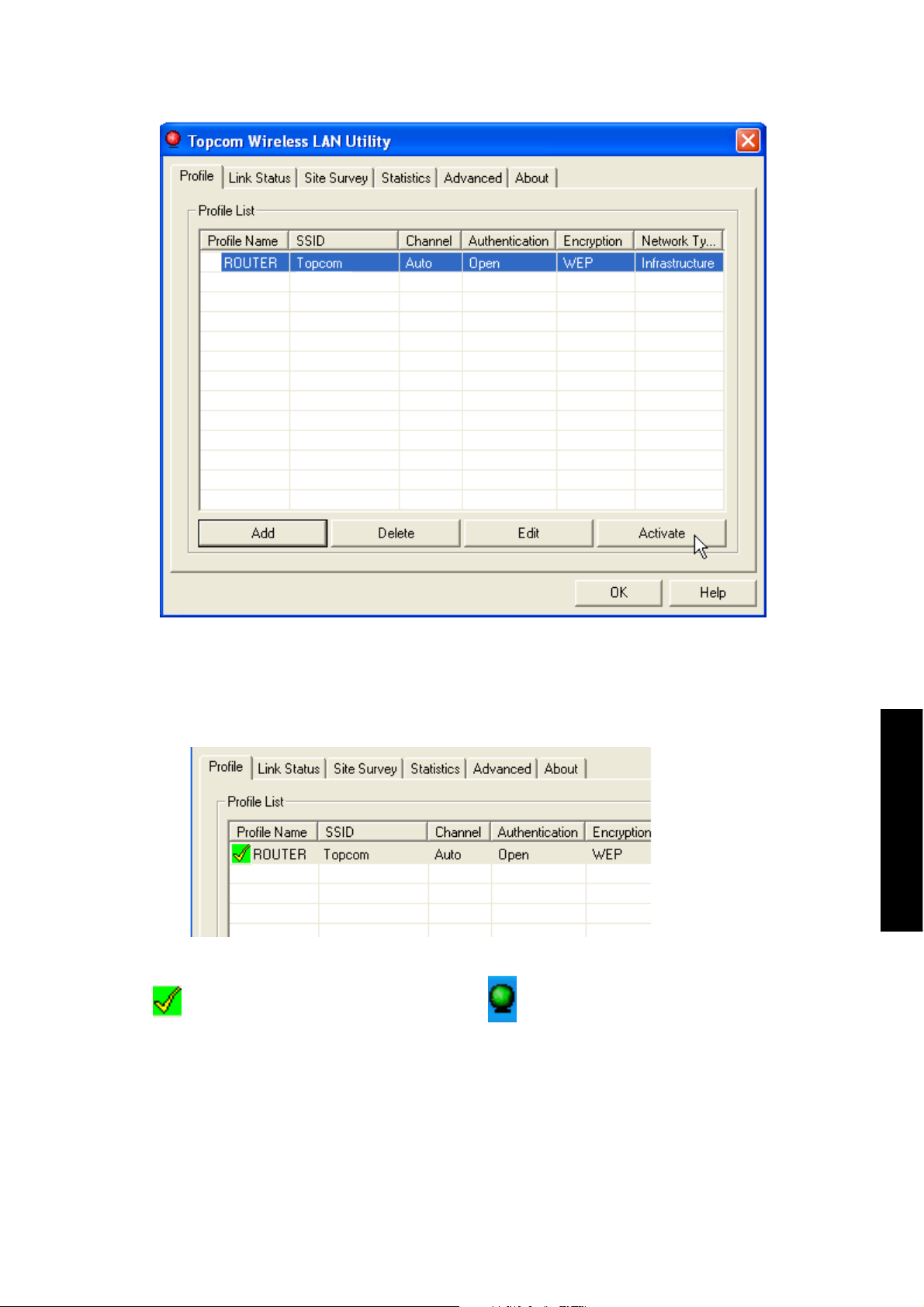
Topcom Skyr@cer USB 4101gmr
– Aktivoi profiili napsauttamalla "Activate”.
Kuvake profiilinimen edessä ja kuvake tehtäväpalkissa osoittaa, että
yhteyden muodostaminen onnistui.
Lisätietoja saat CD-rom-levyn mukana toimitetusta täydellisestä käyttöoppaasta.
SUOMI
Topcom Skyr@cer USB 4101gmr 93
Page 94
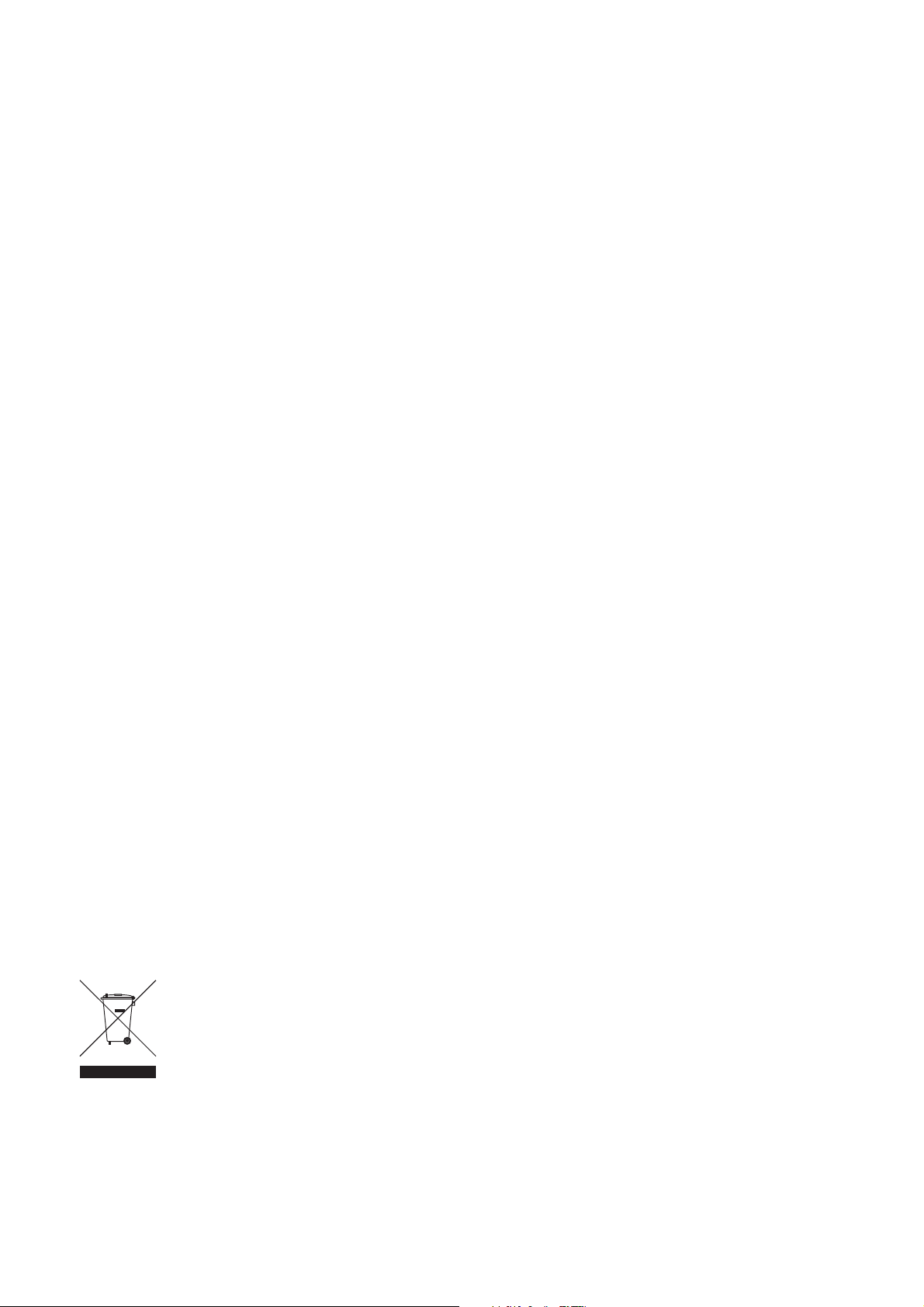
Topcom Skyr@cer USB 4101gmr
4 Takuu
4.1 Takuuaika
Topcom-laitteilla on 24 kuukauden takuu. Takuuaika alkaa sinä päivänä, jolloin
uusi laite ostetaan. Akkujen ja paristojen takuuaika on 6 kuukautta ostosta. Jos
tarvikkeet tai viat aiheuttavat laitteelle vähäisiä toimintohäiriöitä tai laskevat hieman
laitteen arvoa, takuu ei korvaa tällaisia menetyksiä.
Takuu myönnetään alkuperäistä kuittia vastaan, jos kuitissa on mainittu
ostopäivämäärä ja laitteen tyyppi.
4.2 Takuutoimet
Palauta viallinen laite Topcomin palvelukeskukseen ostokuitin kera.
Jos laitteeseen tulee vika takuuaikana, Topcom tai sen virallisesti nimetty
palvelukeskus korjaa materiaali- tai valmistusvirheistä johtuvat viat maksutta.
Topcom voi täyttää takuuvelvollisuutensa joko korjaamalla tai vaihtamalla viallisen
laitteen tai viallisen laitteen osan. Jos laite vaihdetaan uuteen, tilalle annetun
laitteen väri ja malli voivat poiketa alkuperäisen laitteen väristä ja mallista.
Alkuperäinen ostopäivämäärä määrää takuuajan alkamisajankohdan. Takuuaika
ei pitene, jos Topcom tai sen nimetty palvelukeskus vaihtaa tai korjaa laitteen.
4.3 Takuuehdot
Takuu ei korvaa vääränlaisesta käsittelystä tai käytöstä johtuvia vaurioita, eikä
vaurioita, jotka johtuvat muiden kuin Topcomin suosittelemien, ei-alkuperäisten
osien tai lisälaitteiden käytöstä.
Langattomat Topcom-puhelimet on suunniteltu käytettäväksi ainoastaan
uudelleenladattavien paristojen kanssa. Takuu ei korvaa muiden kuin
uudelleenladattavien paristojen käytöstä aiheutuneita vaurioita.
Takuu ei korvaa ulkopuolisten tekijöiden, kuten salama-, vesi- tai palovahinko,
aiheuttamia vaurioita eikä kuljetuksen aikana aiheutuneita vaurioita.
Takuu ei ole voimassa, jos laitteen sarjanumero on muutettu, poistettu tai tehty
lukemattomiksi.
Takuu ei ole voimassa, jos laitteen omistaja tai epäpätevä, muu kuin virallisesti
nimetty Topcom-palvelukeskus on korjannut tai muutellut laitetta.
5 Laitteen hävittäminen (ympäristöystävällisesti)
Kun et enää käytä laitetta, älä heitä sitä tavallisen kotitalousjätteen
sekaan vaan vie se sähkö- ja elektroniikkalaitteiden kierrätystä varten
perustettuun keräyspisteeseen. Tuotteessa, käyttöoppaassa ja/tai
tuotepakkauksessa on tästä kertova merkki.
Jos viet laitteen kierrätyspisteeseen, joitakin sen osia voidaan käyttää
uudelleen. Käyttämällä uudelleen tuotteen joitakin osia tai raaka-aineita
teet arvokasta ympäristötyötä.
Ota yhteyttä paikallisiin viranomaisiin, jos tarvitset lisätietoja alueellasi sijaitsevista
keräyspisteistä.
94 Topcom Skyr@cer USB 4101gmr
Page 95

Topcom Skyr@cer USB 4101gmr
1 Requisiti di sistema
• Sistemi Operativi: Windows 2000 o XP
• Si raccomanda un PC con processore Pentium III 600MHz o superiore
• Connessione USB (si raccomanda la connessione USB 2.0) )
• Lettore CD-ROM
2 Installazione
1. Prima di inserire lo stick USB wireless nel vostro computer, è necessario
installare il Software.
Nota: Tutte le finestre di installazione riportate nel presente manuale si
basano su Windows XP. Per l’utilizzo con altri sistemi operativi a finestre, è
opportuno ricordare che le procedure sono le medesime, ma le schermate
potrebbero variare leggermente.
2. Accendere il computer. Inserire il CD nel drive per CD-ROM. Appare
automaticamente la schermata Autorun:
– Fare clic su "Install Software".
Topcom Skyr@cer USB 4101gmr 95
ITALIANO
Page 96

Topcom Skyr@cer USB 4101gmr
3. Il Wizard di Installazione viene avviato automaticamente.
– Fare clic su "Yes" per avviare l’installazione.
– Fare clic su "Next"
96 Topcom Skyr@cer USB 4101gmr
Page 97

Topcom Skyr@cer USB 4101gmr
– Fare clic su "Next"
Ora, inserire lo Stick USB Wireless nella porta USB. I driver vengono installati
automaticamente.
Topcom Skyr@cer USB 4101gmr 97
ITALIANO
Page 98

Topcom Skyr@cer USB 4101gmr
– Fare clic su "Next"
Durante l’installazione appare la seguente schermata:
– Fare clic su "Continue Anyway"
98 Topcom Skyr@cer USB 4101gmr
Page 99
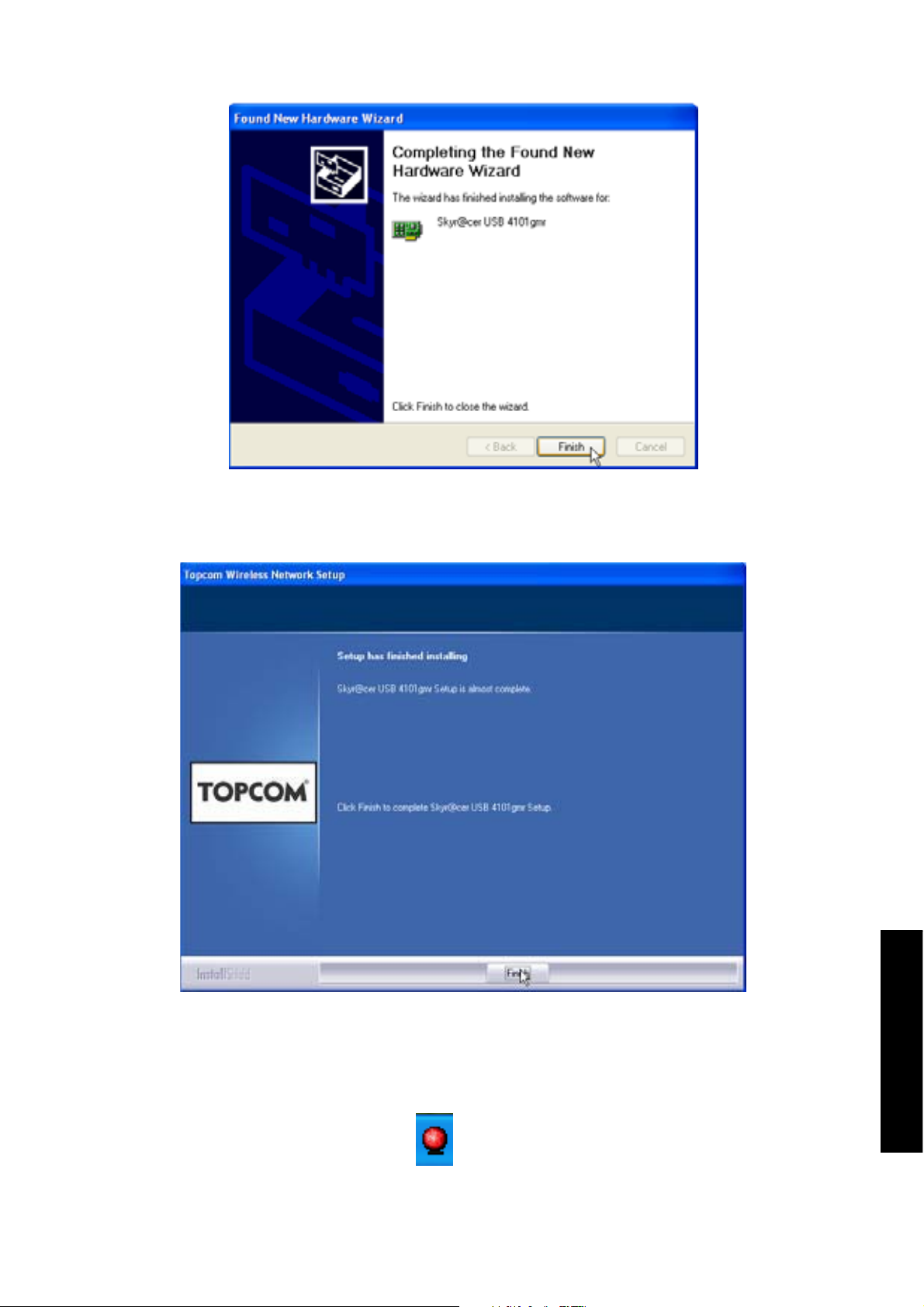
Topcom Skyr@cer USB 4101gmr
– Fare clic su "Finish"
– Fare clic su "Finish"
Quando l’installazione sarà stata completata con successo, sulla vostra Barra di
sistema apparirà l’icona della utility .
Topcom Skyr@cer USB 4101gmr 99
ITALIANO
Page 100

Topcom Skyr@cer USB 4101gmr
3 Configurazione
Fare doppio clic sull’icona per aprire la utility.
Appare la schermata "Site Survey": Nella finestra vengono visualizzate tutte le
reti wireless disponibili.
Nell’esempio qui riportato, l’identificativo SSID è "Topcom" e viene utilizzata la
crittografia WEP.
Facendo clic su "Connect", è possibile collegarsi alla rete wireless fino a quando
il computer non viene spento. Facendo clic su "Add to Profile", le impostazioni
dell’Access Point Wireless (o del Router Wireless) selezionato vengono
memorizzate nell’elenco dei profili.
– A questo punto, selezionare il vostro Access Point Wireless e fare
clic su "Add to Profile".
100 Topcom Skyr@cer USB 4101gmr
